Twoja instrukcja użytkownika TOMTOM ONE 30 SERIES
|
|
|
- Fabian Marcinkowski
- 6 lat temu
- Przeglądów:
Transkrypt
1 Możesz przeczytać rekomendacje w przewodniku, specyfikacji technicznej lub instrukcji instalacji dla TOMTOM ONE 30 SERIES. Znajdziesz odpowiedź na wszystkie pytania w instrukcji dla (informacje, specyfikacje, rozmiar, akcesoria, itp). Szczegółowe instrukcje użytkowania znajdują się w podręczniku użytkownika. Instrukcja obsługi Podręcznik użytkownika Instrukcje obsługi Instrukcje użytkowania Instrukcja użytkowania
2 Skrót instrukcji: pierwsze sprawd, czy bateria zostala wlaciwie naladowana. Pelne naladowanie baterii trwa co najmniej 2 godziny. Jeeli problem nie ustpil, spróbuj zresetowa urzdzenie. W tym celu przytrzymaj przez 15 sekund przycisk urzdzeniu ONE brak diody ladowania. Aby sprawdzi stan baterii i zobaczy, czy urzdzenie ONE jest w trakcie ladowania, naley je wlczy i dotkn prawego dolnego rogu ekranu w Widoku z perspektywy kierowcy. Stan baterii wywietlany jest na nastpnej stronie. Zalecenia dotyczce poprawy odbioru sygnalu Jeli urzdzenie TomTom ONE ustala pozycj dluej ni 5 minut, naley upewni si, czy urzdzenie znajduje si na otwartej przestrzeni, z daleka od wysokich obiektów takich jak budynki czy drzewa. Po podlczeniu urzdzenia TomTom ONE do komputera, mona uy TomTom HOME, aby pobra informacje o pozycjach satelitów systemu GPS w cigu nastpnych 7 dni. Pomoe to urzdzeniu ONE w szybszym ustalaniu pozycji. Wane: Niektóre pojazdy na przedniej szybie maj zainstalowan oslon antyrefleksyjn. Moe to uniemoliwia urzdzeniu ONE ustalenie aktualnej pozycji samochodu. 3 Dbaj o urzdzenie TomTom ONE Nigdy nie naley zostawia urzdzenia TomTom ONE lub jego akcesoriów w widocznym miejscu w samochodzie, poniewa moe on sta si latwym celem kradziey. Aby zabezpieczy urzdzenie TomTom ONE, mona zastosowa haslo, które nastpnie naley kadorazowo wprowadza przy wlczaniu urzdzenia ONE. Odpowiednia dbalo o urzdzenie ONE jest bardzo wana. Urzdzenie ONE nie jest przeznaczone do stosowania w ekstremalnych temperaturach, w zwizku z tym wystawienie na dzialanie takich temperatur moe spowodowa jego trwale uszkodzenie. W adnym wypadku nie wolno otwiera obudowy urzdzenia ONE. Otwarcie obudowy moe by niebezpieczne i powoduje uniewanienie gwarancji na urzdzenie. Urzdzenie ONE naley wyciera lub osusza mikk ciereczk. Nie naley uywa rodków czyszczcych w plynie Widok z perspektywy kierowcy Widok z perspektywy kierowcy Gdy urzdzenie TomTom ONE zostanie uruchomione, wywietlony zostanie widok z perspektywy kierowcy ze szczególowymi informacjami o aktualnej lokalizacji. Dotknij rodka ekranu w dowolnej chwili, aby otworzy Menu glówne. Uwaga: Widok z perspektywy kierowcy bdzie czarno-bialy, dopóki urzdzenie ONE nie ustali aktualnej pozycji. A Aby powikszy lub zmniejszy obraz, dotknij symboli + i -. B Twoja aktualna pozycja. C Nazwa nastpnej glównej drogi lub informacje o znakach drogowych, jeli takie s. D Pasek Ruch drogowy - wymaga odbiornika informacji drogowych RDS-TMC (dostpnego jako akcesorium). E Instrukcja nawigacji na drodze, po której porusza si pojazd. Aby powtórzy ostatni instrukcj mówion lub zmieni poziom glonoci, dotknij tego obszaru. F Nazwa ulicy, na której si znajdujesz. G Informacje dotyczce podróy takie jak: czas podróy, odleglo, jak naley jeszcze przeby oraz czas przybycia na miejsce. Aby zmieni wywietlane informacje, dotknij przycisku Ustawienia paska stanu w menu Ustawienia. H Moc sygnalu GPS Pierwsza podró Pierwsza podró Planowanie trasy z nawigatorem TomTom ONE jest latwe. W celu zaplanowania pierwszej trasy, postpuj zgodnie z poniszymi instrukcjami. Wane: Podróe naley zawsze planowa przed rozpoczciem jazdy. Wybieranie trasy podróy w czasie jazdy moe by niebezpieczne. 1. Dotkn ekran Menu glówne. Uwaga: Przyciski urzdzenia ONE s podwietlone na kolorowo, chyba e dany przycisk jest chwilowo niedostpny. Na przyklad, przycisk o nazwie Znajd tras alternatywn... w Menu glównym jest niedostpny, dopóki nie zaplanujesz trasy. 2. Dotknij przycisku Przejd do Dotknij przycisku Adres Po wprowadzeniu adresu, mona wybra jedn z nastpujcych opcji: Centrum miasta - dotknij tego przycisku, aby wybra centrum miasta jako punkt docelowy. Ulica i numer domu - dotknij tego przycisku, aby poda adres docelowy. Kod pocztowy - dotknij tego przycisku, aby poda kod pocztowy jako miejsce docelowe. 6 Uwaga: Wprowadzi mona kod pocztowy dowolnego kraju. W Wielkiej Brytanii i Holandii kody pocztowe s tak dokladne, e na ich podstawie mona okreli dokladny adres. W innych kraj kod pocztowy pozwala okreli miasto lub okrelony obszar. W takim przypadku niezbdne jest podanie ulicy i numeru domu. Skrzyowanie lub przecicie ulic - dotknij tego przycisku, aby wybra skrzyowanie ulic jako punkt docelowy. W tym przypadku wprowadzimy dokladny adres. 4. Dotknij opcji Ulica i numer domu. Uwaga: Podczas planowania podróy po raz pierwszy, nawigator ONE poprosi ci o wybranie kraju. Nawigator zachowa Twój wybór i zastosuje go do wszystkich tras, które bdziesz planowa. Moesz zmieni to ustawienie w dowolnej chwili, dotykajc flagi kraju. 5. Zacznij wpisywa nazw miejscowoci docelowej. W trakcie wpisywania wywietlane s nazwy miejscowoci pasujce do wpisanego cigu liter. Gdy na licie ukae si nazwa docelowej miejscowoci, dotknij jej, aby ustawi miejsce docelowe. 6. Zacznij wpisywa nazw ulicy, a nastpnie wybierz j, gdy zostanie wywietlona. Podobnie jak w przypadku nazwy miejscowoci, wywietlane s nazwy ulic pasujce do wpisanego cigu liter. Gdy na licie ukae si nazwa docelowej ulicy, dotknij jej, aby ustawi miejsce docelowe. 7. Potem wpisz numer domu miejsca docelowego, a nastpnie dotknij przycisku Gotowe Na ekranie urzdzenia ONE zostanie wywietlone pytanie, czy dojazd na miejsce ma si odby w okrelonym czasie. Dla celów tego wiczenia, dotknij przycisku NIE. Urzdzenie ONE wyznaczy tras. Uslug 9. Po wyznaczeniu trasy dotknij przycisku Gotowe. Urzdzenie ONE natychmiast zacznie prowadzi Ci do miejsca docelowego, przekazujc instrukcje mówione oraz wywietlajc na ekranie kierunki jazdy. Czasy przybycia Podczas planowania trasy podróy urzdzenie TomTom ONE poprosi o informacj, czy chcesz dotrze na miejsce w okrelonym czasie. Dotknij przycisku TAK, aby wprowadzi preferowany czas przybycia. Urzdzenie ONE obliczy czas przybycia i wywietli informacje, czy moliwe jest przybycie w okrelonym czasie. Tych informacji moesz uy do okrelenia czasu wyjazdu. W przypadku, gdy urzdzenie ONE poinformuje, e przybdziesz na miejsce 30 minut wczeniej ni zostalo to zaplanowane, moesz odczeka 30 minut, zamiast dotrze do celu przed czasem. Podczas podróy czas przybycia jest stale przeliczany. Pasek stanu informuje, czy przyjazd nastpi punktualnie, czy te przyjazd bdzie opóniony, jak przedstawiono to poniej: Przybdziesz na miejsce 55 minut przed wprowadzonym czasem przybycia. Jeli szacowany czas przybycia jest wczeniejszy o pi minut od wprowadzonego czasu, komunikat jest wywietlany na zielono. 8 Przybdziesz na miejsce 3 minuty przed wprowadzonym czasem przybycia. Jeli szacowany czas przybycia jest wczeniejszy o pi minut od wprowadzonego czasu, komunikat jest wywietlany na ólto. Przybdziesz 19 minut po czasie. Jeli szacowany czas przybycia jest póniejszy ni wprowadzony czas, komunikat jest wywietlany na czerwono.
3 Dotknij opcji Ustawienia Paska stanu w menu Ustawienia. Ustawienia paska stanu Wybierz wymagane opcje w menu na pierwszym ekranie, a nastpnie dotknij przycisku Gotowe. Aby wlczy powiadomienia o czasie przybycia, zaznacz opcj Poka dopuszczaln rónic czasu przybycia. Jakie s inne opcje nawigacyjne? Po dotkniciu przycisku Przejd do..., mona okreli cel podróy na wiele sposobów, nie tylko poprzez podanie adresu. Inne opcje znajduj si poniej: Dotknij tego przycisku, aby nawigowa do Lokalizacji domowej. Tego przycisku bdziesz prawdopodobnie uywa czciej ni pozostalych. Dom Dotknij tego przycisku, aby jako miejsce docelowe wybra Ulubione. Ulubione Dotknij tego przycisku, aby jako miejsce docelowe wybra adres Adres Dotknij tego przycisku, aby wybra miejsce docelowe z listy miejsc ostatnio uytych jako miejsca docelowe. Poprzedni cel Dotknij tego przycisku, aby nawigowa do Uytecznego Miejsca (UM). Uyteczne Miejsce Dotknij tego przycisku, aby za pomoc przegldarki map jako miejsce docelowe wybra punkt na mapie. Punkt na mapie 9 Dotknij tego przycisku, aby wybra miejsce docelowe okrelajc jego wspólrzdne geograficzne. Szer. i dl. geogr. Dotknij tego przycisku, aby jako miejsce docelowe wybra miejsce ostatniego zatrzymania. Miejsce ostatniego zatrzymania Planowanie trasy z wyprzedzeniem Moesz równie uy urzdzenia ONE do planowania podróy z wyprzedzeniem, wybierajc punkt pocztkowy i miejsce docelowe. Moesz, na przyklad, wykona nastpujce czynnoci: Dowiedzie si przed rozpoczciem podróy jak dlugo bdzie ona trwala. Sprawdzi tras planowanej podróy. Sprawdzi tras dla osoby, która chce ci odwiedzi, tak, aby wyjani jej drog dojazdu. Aby zaplanowa tras z wyprzedzeniem, wykonaj nastpujce czynnoci: 1. Dotknij ekranu, aby przywola menu glówne. 2. Dotknij strzalki, aby przej do nastpnego menu, a nastpnie dotknij opcji Zaplanuj tras. Zaplanuj tras 3. Wybierz miejsce, z którego rozpocznie si podró w taki sam sposób, w jaki wybierasz miejsce docelowe. 4. Ustaw miejsce docelowe podróy. 5. Wybierz typ planowanej trasy. Najszybsza trasa - trasa, której przejechanie zajmuje najmniej czasu. Najkrótsza trasa - najkrótsza trasa midzy podanymi lokalizacjami. Moe to nie by najszybsza trasa, zwlaszcza jeli najkrótsza trasa przebiega przez miejscowo lub miasto. Omijaj drogi ekspresowe - trasa omijajca drogi ekspresowe. Trasa piesza - trasa przeznaczona do podróowania pieszo. Trasa rowerowa - trasa przeznaczona do podróowania rowerem. Droga z ograniczeniem prdkoci - droga, po której pojazdy mog porusza si tylko z ograniczon prdkoci. Musisz okreli prdko maksymaln. 6. System TomTom ONE planuje tras midzy dwiema wybranymi lokalizacjami. Wicej informacji na temat trasy Dostp do tych opcji dla ostatnio zaplanowanej trasy mona uzyska, dotykajc przyciskuszczególy na ekranie podsumowania trasy. 10 Nastpnie moesz wybra sporód nastpujcych opcji: Dotknij tego przycisku, aby wywietli list wszystkich instrukcji skrtów na trasie. Przegldaj jako tekst Funkcja ta jest bardzo przydatna, jeli trzeba wyjani komu tras podróy. Dotknij tego przycisku, aby wywietli kady skrt podczas podróy. Dotknij prawej i lewej strzalki, aby porusza si do przodu i do tylu na trasie podróy. Przegldaj jako obrazy Dotknij ekranu, aby wylczy wywietlanie trójwymiarowe i widok pogldowy mapy. Dotknij tego przycisku, aby wywietli widok trasy w przegldarce map. Przegldaj map trasy Dotknij tego przycisku, aby otworzy ekran podsumowania trasy. Poka podsumowanie trasy Znajdowanie tras alternatywnych Znajdowanie tras alternatywnych Po zaplanowaniu trasy moesz zechcie co w niej zmieni, bez zmiany miejsca docelowego. Jaki moe by powód zmiany trasy? Moe to by jeden z poniszych powodów: W oddali na drodze znajduje si blokada lub korek. Chcesz podróowa przez okrelon lokalizacj, aby kogo zabra, zatrzyma si na posilek lub zatankowa. Chcesz omin trudny wzel lub nielubian drog. Dotknij opcji Znajd tras alt... w menu glównym, aby zmieni aktualnie zaplanowan tras. Znajd tras alternatywn... Nastpnie dotknij jednej z poniszych opcji. Dotknij tego przycisku, aby wyznaczy tras alternatywn dla ju zaplanowanej trasy. Oblicz tras alternatywn Urzdzenie ONE wyszuka inn tras z biecej lokalizacji do miejsca docelowego. Jeli jednak zdecydujesz si na tras oryginaln, dotknij przycisku Oblicz tras oryg. Dlaczego warto to robi? Poza drogami w pobliu aktualnej pozycji i miejsca docelowego, nowa trasa bdzie przebiegala do miejskalizacji. Dziki temu znasz swoj pozycj podczas rozmowy. 6. Aby urzdzenie wyznaczylo piesz drog do firmy uslugowej lub instytucji, dotknij przycisku Id do. Urzdzenie ONE zacznie podawa wskazówki jak dotrze do miejsca docelowego. 15 Opcje Uyj nawigatora TomTom ONE, aby odnale lokalizacj oraz dane kontaktowe firmy uslugowej lub instytucji. Tel. alarmowy Sluby ratownicze Pogotowie energetyczne Najbliszy posterunek policji Najbliszy lekarz Najbliszy szpital Najbliszy przystanek kom. Najbliszy warsztat sam. Najbliszy dentysta Najblisza apteka Najbliszy weterynarz Uwaga: W niektórych krajach informacje dotyczce pewnych slub mog by niedostpne. Uyj urzdzenia TomTom ONE, aby nawigowa do firmy uslugowej lub instytucji. Jed po pomoc Najbliszy warsztat sam. Najbliszy szpital Najbliszy lekarz Najbliszy posterunek policji Najblisza apteka Najbliszy dentysta Uwaga: W niektórych krajach informacje dotyczce pewnych slub mog by niedostpne. Aby nawigowa drog na piechot do serwisu, naley zastosowa system TomTom ONE. Id po pomoc Najblisza stacja benz. Najbliszy przystanek kom. Najbliszy posterunek policji Najblisza apteka Dom Najbliszy lekarz Uwaga: W niektórych krajach informacje dotyczce pewnych slub mog by niedostpne. 16 Urzdzenie TomTom ONE wywietli Twoj aktualn pozycj. Potem moesz dotkn opcji Tel. alarmowy, aby wybra rodzaj instytucji, z któr chcesz si skontaktowa. Gdzie jestem? Dotknij tego przycisku, aby przeczyta podrcznik Pierwszej Pomocy Brytyjskiego Czerwonego Krzya. Pierwsza pomoc Dotknij tego przycisku, aby przeczyta wybrane przydatne instrukcje/ przewodniki. Inne wskazówki Ulubione Ulubione Czym s Ulubione? Ulubione to miejsca, które najczciej odwiedzasz. Dziki funkcji tworzenia Ulubionych nie musisz wprowadza adresów tych miejsc za kadym razem, gdy zamierzasz do nich nawigowa. Nie musz to by miejsca, które szczególnie lubisz, mog to by przydatne adresy. Jak utworzy Ulubione? W menu glównym dotknij opcji Dodaj ulubione.
4 Uwaga: Przycisk Dodaj ulubione moe nie by widoczny na pierwszej stronie menu glównego. Dotknij strzalki, aby otworzy kolejne strony menu glównego. Moesz wybra lokalizacj Ulubionego z poniszej listy. Nadaj Ulubionemu latw do zapamitania nazw. Urzdzenie ONE zawsze proponuje nazw, zazwyczaj adres Ulubionego. Aby wprowadzi nazw, po prostu zacznij pisa. Nie musisz usuwa zaproponowanej nazwy. Moesz ustawi swoj lokalizacj domow jako Ulubione. Dom Nie moesz utworzy Ulubionego z innego Ulubionego. Ta opcja bdzie zawsze niedostpna w tym menu. Ulubione Aby zmieni nazw pozycji na licie Ulubione, dotknij opcji Zarzdzaj Ulubionymi w menu Ustawienia. Moesz okreli, aby dany adres byl Ulubionym. Po wprowadzeniu adresu, moesz wybra jedn z czterech opcji. Centrum miasta Ulica i numer domu Kod pocztowy Skrzyowanie lub przecicie ulic Adres 18 Wybierz lokalizacj Ulubionego z listy miejsc ostatnio uytych jako miejsca docelowe. Poprzedni cel Jako Ulubione moesz doda Uyteczne Miejsce (UM). Czy jest sens to robi? Uyteczne Miejsce Po szczególnie udanej wizycie w UM, na przyklad restauracji, moesz doda je jako Ulubione. Aby doda UM jako Ulubione, dotknij tego przycisku i wykonaj nastpujce czynnoci: 1. Ogranicz liczb moliwych UM-ów wybierajc obszar, na którym znajduje si UM. Moesz wybra jedn z nastpujcych opcji: UM w pobliu - aby wyszuka na licie UM w pobliu aktualnej pozycji. UM w miecie - aby wybra UM w okrelonej miejscowoci lub miecie. Musisz okreli miejscowo lub miasto. UM przy domu - aby wyszuka na licie UM w pobliu lokalizacji domowej. Jeli wlanie nawigujesz do miejsca docelowego, moesz równie wybra z listy UM, które znajduj si na trasie lub w pobliu miejsca docelowego. Wybierz jedn z nastpujcych opcji: UM wzdlu trasy UM przy miejscu docelowym 2. Wybierz kategori UM: Dotknij kategorii UM, jeli jest ona widoczna lub dotknij strzalki, aby wybra z pelnej listy. Dotknij opcji Dowolna Kategoria UM, aby wyszuka UM wg nazwy. Dotknij tego przycisku, aby doda swoj aktualn pozycj jako Ulubione. Jeli na przyklad zatrzymale si w interesujcym miejscu, gdy jeszcze tam jeste moesz dotkn tego przycisku, aby doda je jako Ulubione. Moja lokalizacja Dotknij tego przycisku, aby utworzy Ulubione za pomoc przegldarki map. Punkt na mapie Wybierz lokalizacj Ulubionego za pomoc kursora, a nastpnie dotknij przycisku Gotowe. Dotknij tego przycisku, aby utworzy Ulubione wprowadzajc wartoci szerokoci i dlugoci geograficznej. Szer. i dl. geogr. 19 Dotknij tego przycisku, aby jako miejsce docelowe wybra ostatni zarejestrowan pozycj. Miejsce ostatniego zatrzymania Jak uy Ulubionego? Normalnie uycie Ulubionych to sposób na nawigacj w dane miejsce, bez koniecznoci wprowadzania adresu. Aby nawigowa do Ulubionego, wykonaj nastpujce czynnoci: 1. Dotknij ekranu, aby wywola menu glówne. 2. Dotknij przycisku Przejd do Dotknij opcji Ulubione. 4. Wybierz Ulubione z listy. Urzdzenie ONE wyznaczy tras. 5. Po wyznaczeniu trasy dotknij przycisku Gotowe. Urzdzenie ONE natychmiast rozpocznie prowadzenie do miejsca docelowego za pomoc instrukcji mówionych i instrukcji wizualnych na ekranie. Jak zmieni nazw Ulubionego? 1. Dotkn ekranu, aby wywola menu glówne. 2. Dotknij opcji Zmie Ustawienia, aby otworzy menu Ustawienia. 3. Dotknij opcji Zarzdzaj ulubionymi. 4. Dotknij Ulubionego, którego nazwa ma by zmieniona. 5. Dotknij opcji Zm. nazw. Jak usun Ulubione? 1. Dotknij ekranu, aby przywola Menu glówne. 2. Dotknij opcji Zmie Ustawienia, aby otworzy menu Ustawienia. 3. Dotknij opcji Zarzdzaj ulubionymi. 4. Dotknij usuwanego Ulubionego. 5. Dotknij przycisku Usu Przegldaj map Przegldaj map Aby przeglda map w taki sam sposób jak przeglda si tradycyjn papierow map, dotknij przycisku Przegldaj map w menu glównym. Map mona przesuwa poprzez dotknicie ekranu i przesuwanie palcem po ekranie. A Pasek skali B Twoja aktualna pozycja. C Przycisk GPS Dotknij tego przycisku, aby wyrodkowa map na aktualnej pozycji. D Opcje E Kursor F Przycisk Znajd Aby znale okrelone adresy, naley dotkn tego przycisku. G Przycisk Kursor Dotknij tego przycisku, aby nawigowa do pozycji kursora, ustawi j jako Ulubione lub znale w jej pobliu Uyteczne Miejsce. H Opcja zoom Opcj powikszania i zmniejszania mona stosowa poprzez poruszanie krzyykiem wywietlanym na ekranie. Przycisk kursora Kursora mona uywa do znajdowania adresów i Uytecznych miejsc (UM), na przyklad restauracji, stacji kolejowych i stacji benzynowych. 21 Wystarczy ustawi kursor na wybranej lokalizacji na mapie, a nastpnie nacisn jeden z nastpujcych przycisków: Dotknij tego przycisku, aby nawigowa do pozycji kursora. Urzdzenie ONE obliczy tras. Przejd tutaj Dotknij tego przycisku, aby znale UM w pobliu pozycji kursora. Na przyklad, jeli chcesz jecha do restauracji, moesz poszuka pobliskiego parkingu krytego. Znajd najblisze UM Dotknij tego przycisku, aby wyrodkowa map na lokalizacji aktualnie zaznaczonej przez kursor. Wyrodkuj map Dotknij tego przycisku, aby w pozycji kursora utworzy Ulubione. Dodaj do Ulubionych Dotknij tego przycisku, aby skorygowa lokalizacj pokazan w pozycji kursora. Poprawna lokalizacja Uyteczne Miejsca Uyteczne Miejsca Uyteczne Miejsca lub UM-y to interesujce miejsca na mapie. Oto kilka przykladów: Restauracje Hotele Muzea Parkingi kryte Stacje benzynowe Nawigowanie do UM Moesz uy UM jako miejsca docelowego. Na przyklad, jeli podróujesz do nieznanego Ci miasta, moesz wybra UM pomagajce znale miejsca parkingowe. 1. Dotknij ekranu, aby wywola menu glówne. 2. Dotknij przycisku Przejd Do... w menu glównym. 3. Dotknij przycisku Uyteczne Miejsce. 4. Dotknij opcji UM w miecie. 5. Ogranicz wybór UM-ów poprzez wybranie obszaru, na którym znajduj si UM-y. Moesz wybra jedn z nastpujcych opcji: UM w pobliu - aby wybra z listy UM-ów, te które znajduj si w pobliu Twojej obecnej lokalizacji. UM w miecie - aby znale UM w okrelonym miecie. UM obok domu - aby wybra z listy UM-ów w pobliu Twojej Lokalizacji domowej. Moesz wybra z listy UM-ów, te które znajduj si wzdlu trasy podróy lub blisko miejsca docelowego. Moesz wybra jedn z poniszych opcji: UM wzdlu trasy UM przy miejscu docelowym Uwaga: Wywietlany jest równie ostatnio przegldany UM, dziki czemu mona szybciej zaplanowa tras do niego. 6. Wpisz nazw miejscowoci, do której chcesz dojecha i wybierz miasto, gdy pojawi si ono na licie. 7. Wybierz kategori UM: 23 Dotknij opcji Dowolna Kategoria UM, aby wyszuka UM wg nazwy kategorii. Dotknij kategorii UM, jeli si pojawi. Dotknij strzalki, aby wybra z pelnej listy kategorii. Wybierz kategori z listy lub rozpocznij wpisywanie nazwy kategorii, a nastpnie wybierz j, gdy pojawi si na licie. 8. Dotknij opcji Parking kryty.
5 9. Z wywietlonej listy wybierz UM, do którego chcesz nawigowa. W poniszej tabeli wyjaniono rodzaje odlegloci wywietlanych przy UM. UM w pobliu UM w miecie UM przy domu UM wzdlu trasy UM przy miejscu docelowym Odleglo od aktualnej lokalizacji Odleglo od centrum miasta Odleglo od lokalizacji domowej Odleglo od aktualnej lokalizacji Odleglo od miejsca docelowego Jeli znasz nazw UM-a, dotknij przycisku Znajd i wpisz nazw. Wybierz je, gdy zostanie wywietlone na licie. Na kolejnym ekranie wywietlane s szczególowe informacje, w tym lokalizacja UM-a na mapie i jego numer telefonu, jeli jest znany. Dotknij przycisku Wybierz, aby potwierdzi planowanie trasy do tego UM-a. Po wybraniu UM urzdzenie TomTom ONE wyznaczy do niego tras. Wywietlanie UM-ów na mapie 1. Dotknij opcji Poka UM-y na mapie w menu Ustawienia. Poka UM na mapie 2. Wybierz kategorie UM wywietlane na mapie. Dotknij opcji Znajd, aby wyszuka UM wg nazwy. 3. Dotknij przycisku Gotowe. Wybrane UM poka si na mapie w formie symboli. Jak ustawi ostrzeenia o UM-ach? 1. Dotknij ekranu, aby przywola menu glówne. 2. Dotknij przycisku Zmie ustawienia. 3. Dotknij przycisku Ostrzegaj w pobliu UM. 24 Dotknij tego przycisku, aby otrzymywa informacj o zblianiu si do miejsca, w którym znajduje si UM. Ostrzegaj w pobliu UM 4. Wybierz kategori UM, których maj dotyczy ostrzeenia. Wybierz kategori z listy lub zacznij wpisywa jej nazw i wybierz j, gdy zostanie wywietlona na licie. 5. Ustaw w jakiej odlegloci od UM ma pojawia si ostrzeenie. 6. Wybierz sygnal ostrzegawczy dla wybranej kategorii UM Preferences Preferences Kolory nocne / Kolory dzienne Dotknij przycisku, aby zredukowa jasno ekranu i uwydatni ciemne kolory mapy. Kiedy naley uywa tej opcji? Kolory nocne Przy slabym owietleniu, ekran urzdzenia ONE jest bardziej czytelny, jeli nie jest on jasno podwietlony. Aby przywróci poprzedni jasno ekranu z mapami wywietlanymi w jasnych kolorach, naley dotkn opcji Uyj kolorów dziennych. Kolory dzienne Poka UM na mapie Dotknij przycisku, aby ustali, która z kategorii UM zostanie przedstawiona na mapie: 1. Dotknij opcji Poka UM-y na mapie w menu Ustawienia. Poka UM na mapie 2. Wybierz kategorie UM wywietlane na mapie. Dotknij opcji Znajd, aby wyszuka UM wg kategorii. 3. Dotknij przycisku Gotowe. Wybrane UM poka si na mapie w formie symboli. 26 Blokada zabezpieczajca Dotknij tego przycisku, aby ustawi nastpujce opcje blokady zabezpieczajcej: Ukryj wikszo opcji menu podczas jazdy Blokada zabezpieczajca Sugeruj kierowcy przerwy Wywietlaj komunikaty ostrzegawcze Ostrzegaj w pobliu miejsc kultu religijnego i szkól Ostrzegaj o przekroczeniu dozwolonej prdkoci Ostrzegaj o przekroczeniu ustalonej prdkoci Ostrzegaj przed zostawianiem urzdzenia w samochodzie Jeli wybrale jedno lub wicej ostrzeenie, zostaniesz równie poproszony o wybranie sygnalu dwikowego, towarzyszcego wywietleniu si ostrzeenia. Zdecyduj, czy urzdzenie TomTom ONE ma powiadamia, po której stronie drogi powiniene jecha. Zdecyduj, czy chcesz, aby w pewnych sytuacjach mapa wylczala si automatycznie, jeli tak nacinij przycisk Gotowe. Co si stanie, jeli wybior opcj Wylczenia wywietlenia mapy? Po wylczeniu wywietlania mapy zamiast aktualnej pozycji na mapie w Widoku z Perspektywy Kierowcy widoczna bdzie tylko informacja o nastpnej instrukcji. Dotknij przycisku i wybierz opcj, kiedy mapa powinna zosta wylczona. Oto moliwe opcje: Zawsze - Mapa nie bdzie wywietlana, uytkownik bdzie widzial wylcznie informacje o nastpnej instrukcji i strzalki wskazujce kierunek ruchu pojazdu. Powyej okrelonej prdkoci - naley wówczas okreli, powyej jakiej szybkoci mapa bdzie automatycznie wylczana. Ta opcja jest uyteczna w sytuacjach, gdy mapa moe rozprasza kierujcego pojazdem, na przyklad, gdy jedzie on bardzo szybko. Nigdy - mapa nigdy nie bdzie wylczana. Prezentacje Dotknij tego przycisku, aby wywietli jedn z prezentacji na temat jak uywa urzdzenia TomTom ONE. Prezentacje 27 Wylcz dwik / Wlcz dwik Dotknij tego przycisku, aby wylczy dwik. Jeli wylczysz dwik, wylczone zostan te ustne ostrzeenia o zbliajcych si UM-ach. Tekst na przycisku zmienia si na Wlcz dwik. Wylcz dwik Wskazówki Aby zmieni glono, dotknij przycisku Ust. glonoci w menu Ustawienia. Aby podczas jazdy szybko zmieni glono, dotknij lewej dolnej czci Widoku z Perspektywy Kierowcy i przesu suwak. Aby zmieni glos uywany przez urzdzenie ONE, dotknij przycisku Zmie glos w menu Ustawienia glosu. Ustawienia glonoci Dotknij tego przycisku, aby zmieni glono. Ustawienia glonoci Zarzdzaj ulubionymi Dotknij tego przycisku, aby zmieni nazw lub usun Ulubione. Aby szybko odnale ulubion lokalizacj, dotknij przycisku Znajd, a nastpnie zacznij wpisywa nazw Ulubionego. Gdy tylko Ulubione zostanie wywietlone na licie, moesz je wybra. Zarzdzaj ulubionymi 28 Ustawienia paska stanu Dotknij tego przycisku, aby wybra informacje wywietlane na pasku stanu: Pozostaly czas - szacowany czas jaki pozostal do przybycia do miejsca docelowego. Ustawienia paska stanu Pozostala odleglo - odleglo jaka pozostala do przebycia, aby dotrze do miejsca docelowego. Aktualny czas Czas przyjazdu - szacowany czas przyjazdu na miejsce. Prdko Kierunek Poka nazw kolejnej ulicy - nazwa nastpnej mijanej w czasie podróy ulicy. Poka nazw biecej ulicy Poka rzeczywisty czas przybycia - urzdzenie ONE, porównujc szacowany czas przybycia z preferowanym czasem przybycia zdefiniowanym w planie podróy, okreli, czy na miejsce docelowe dotrzesz przed czasem, czy z opónieniem. Poka maksymaln prdko w porównaniu do prdkoci, z jak porusza si pojazd - dostpne tylko, gdy wybrana zostala równie prdko (powyej). W jaki sposób ma by wywietlony pasek stanu? Poziomo - Jeli wybierzesz t opcj, pasek stanu zostanie wywietlony w dolnej czci Widoku z perspektywy kierowcy. Pionowo - Jeli wybierzesz t opcj, pasek stanu zostanie wywietlony po prawej stronie Widoku z perspektywy kierowcy. Uwaga: Jeli dostpna jest informacja o prdkoci obowizujcej na drodze, któr pojazd si porusza, informacja ta zostanie wywietlona obok rzeczywistej prdkoci samochodu. Jeli przekroczysz dozwolon prdko, aktualna prdko bdzie wywietlana na czerwono. Zmie glos Dotknij tego przycisku, aby zmieni glos uywany do przekazywania komend i instrukcji. Zmie glos 29 Ostrzegaj w pobliu UM Dotknij tego przycisku, aby otrzymywa ostrzeenia o zblianiu si do Uytecznego Miejsca. Ostrzegaj w pobliu UM Przelcz wywietlanie 2D/3D / Wlcz wywietlanie 2D Dotknij przycisku Wlcz wywietlanie 2D, aby zmieni perspektyw rzutu mapy. Na przyklad, widok 2D prezentuje map dwuwymiarow, widzian z góry. Wlcz wywietlanie 2D Aby przelczy do widoku trójwymiarowego, dotknij przycisku Przelcz wywietlanie 2D/3D i wybierz widok z listy.
6 Przelcz wywietlanie 2D/3D Kiedy naley uywa tej opcji? W niektórych sytuacjach, latwiej jest czyta map patrzc na ni z góry. Na przyklad, gdy sie dróg jest wyjtkowo skomplikowana lub uywasz urzdzenia ONE do nawigacji w trakcie pieszej wdrówki. Ustawienia nazw Dotknij tego przycisku, aby wprowadzi informacje, które nastpnie wywietlane s na mapie w Widoku z perspektywy kierowcy. Dostpne s nastpujce opcje: Ustawienia nazw Poka numer domu przed nazw ulicy Poka nazwy ulic - jeli do ustnych instrukcji stosujesz glos komputerowy oraz wybrale opcj, w ramach której nazwy ulic s odczytywane na glos, nie musisz wybiera tej opcji, poniewa nazwy ulic bd odczytane, nawet jeli niniejsza opcja nie zostala wybrana. Poka nast. drog ekspres. / drogowskaz - po wybraniu tej opcji w górnej czci ekranu w Widoku z Perspektywy Kierowcy wywietli si nastpna glówna droga na trasie. Poka nazw biecej ulicy na mapie Zmie lokalizacj domow Dotknij tego przycisku, aby ustawi lub zmieni Lokalizacj domow. Zmie lokalizacj domow 30 Czy rzeczywicie musz uywa mojego prawdziwego adresu domowego do lokalizacji domowej? Nie. Lokalizacj domow moe by równie inne czsto odwiedzane miejsce, na przyklad biuro. Lokalizacj domow moe by adres domowy, ale moe ni by równie jakiekolwiek inne miejsce. Dlaczego naley ustawi Lokalizacj domow? Lokalizacja domowa zapewnia szybkie i latwe dotarcie do tego miejsca poprzez dotknicie przycisku Dom w menu Przejd do... Zarzdzaj mapami Dotknij tego przycisku, aby wykona nastpujce czynnoci: Pobierz map - dotknij tego przycisku, aby pobra zakupion map za pomoc programu TomTom HOME. Pobranie map moe by niemoliwe w przypadku niektórych urzdze. Przelcz map - dotknij tego przycisku, aby zmieni uywan map. Pobierz bezplatne poprawki map - dotknij tego przycisku, aby pobra poprawki map dostpne w ramach uslugi Map Share. Usu map - dotknij przycisku, aby usun map. Moe to by konieczne, aby zwolni miejsce w pamici urzdzenia ONE, gdy na przyklad konieczne jest pobranie innej mapy. Uwaga: Nie usuwaj mapy, jeli nie posiadasz jej kopii zapasowej. Jeli usuniesz map przed sporzdzeniem jej kopii zapasowej, nie bdzie mona jej ponownie wprowadzi do urzdzenia ONE. Do sporzdzania kopii zapasowych, pobierania plików, dodawania i usuwania map z nawigatora uyj programu TomTom HOME. Zarzdzaj mapami Ustawienia planowania Dotknij tego przycisku, aby ustawi rodzaj planowanej trasy podczas wyboru miejsca docelowego. Dostpne s nastpujce opcje: Ustawienia planowania Pytaj przy kadym planowaniu Zawsze planuj najszybsze trasy Zawsze planuj najkrótsze trasy Zawsze omijaj drogi ekspresowe Zawsze planuj trasy piesze Zawsze planuj trasy rowerowe Zawsze planuj z ograniczon prdkoci Nastpnie mona wybra, czy ekran podsumowania trasy ma by automatycznie zamykany po zaplanowaniu trasy. W przypadku wybrania opcji Nie, naley dotkn przycisku Gotowe, aby zamkn ekran podsumowania trasy. 31 Zmie jzyk Dotknij tego przycisku, aby zmieni jzyk wszystkich przycisków i komunikatów wywietlanych na ekranie urzdzenia ONE. Moesz wybra sporód szerokiego zakresu jzyków. Po zmianie jzyka masz równie moliwo zmiany glosu. Zmie jzyk Ustaw wlaciciela Dotknij tego przycisku, aby wprowadzi swoje nazwisko i adres jako wlaciciela urzdzenia ONE, a take zmieni lub usun 4-cyfrowe haslo dostpu urzdzenia ONE. Ustaw wlaciciela Uwaga: W urzdzeniu TomTom ONE moesz wylcznie zmieni lub usun 4-cyfrowe haslo. 4-cyfrowe haslo dostpu do urzdzenia ONE moesz utworzy za pomoc programu TomTom HOME: 1. Polcz urzdzenie ONE z komputerem, a nastpnie wlcz urzdzenie ONE oraz komputer. Program TomTom HOME uruchomi si automatycznie. 2. Kliknij opcj Obsluguj urzdzenie ONE w programie TomTom HOME Urzdzenie ONE zostanie wywietlone i mone je obslugiwa za pomoc programu TomTom HOME 3. W menu glównym, kliknij opcj Zmie ustawienia. 4. Kliknij opcj Ustaw wlaciciela. Mona wprowadzi 4-cyfrowe haslo dostpu do urzdzenia ONE. Za pomoc programu TomTom HOME moesz wylcznie wprowadzi 4cyfrowe haslo. Tryb lewostronny / Tryb prawostronny Dotknij tego przycisku, aby przesun wane przyciski takie jak Gotowe i Anuluj, a take pasek powikszenia w lew stron ekranu. Dziki temu dotykanie przycisków lew rk bez zaslaniania ekranu jest latwiejsze. Tryb lewostronny Aby przenie je z powrotem na praw stron ekranu, dotknij przycisku Tryb prawostronny. Ustawienia jasnoci Dotknij przycisku, aby ustawi jasno ekranu. Uyj suwaków, aby osobno ustawi jasno dla dziennych i nocnych ustawie kolorów mapy. Ustawienia jasnoci Schemat kolorów mapy zmienia si dotykajc przycisku Zmie kolory mapy. 32 Zmie kolory mapy Dotknij tego przycisku, aby wybra schemat koloru mapy na dzie oraz na noc. Moesz pobra wicej schematów kolorów korzystajc z uslug TomTom. Zmie kolory mapy Ustaw jednostki Dotknij tego przycisku, aby okreli typ jednostek, w których podawane bd informacje dotyczce: Odlegloci Ustaw jednostki Czasu Wspólrzdnych (szeroko i dlugo geogr. ) Temperatury Cinienia powietrza Ustaw zegar Dotknij tego przycisku, aby wybra rodzaj wywietlanego zegara oraz aby ustawi czas. Ustaw zegar Najlatwiejszy sposób ustawienia czasu to dotknicie przycisku Synchr.. Urzdzenie ONE potrzebuje troch czasu, aby pobra dane z satelitów GPS. Uwaga: Po uyciu funkcji Synchr. do ustawienia czasu moe by konieczne dostosowanie ustalonej godziny do lokalnej strefy czasowej. Urzdzenie ONE ustala lokaln stref czasow i zawsze koryguje czas w oparciu o informacje z GPS. Przycisku Synchr. mona uywa tylko wtedy, gdy odbierany jest sygnal GPS. Zegara nie mona wic ustawia w ten sposób przebywajc wewntrz budynku. Ustawienia klawiatury Klawiatura sluy do wprowadzania miejsca docelowego lub te do odnajdywania pozycji, takich jak UM-y, na listach. Dotknij tego przycisku, aby wybra wielko klawiszy klawiatury oraz jej uklad. Moesz wybra sporód dwóch wielkoci: Dua klawiatura Mala klawiatura Dostpne s trzy uklady klawiatury: Klawiatura ABCD Klawiatura QWERTY Klawiatura AZERTY Ustawienia klawiatury 33 Ustawienia kompasu Dotknij tego przycisku, aby skonfigurowa kompas. Dostpne s nastpujce opcje: Brak - kompas nie jest wywietlany. Ustawienia kompasu Jeden ze strzalk wskazujc pólnoc - strzalka zawsze wskazuje pólnoc, a kierunek, w jakim si poruszasz jest wywietlany w górnej czci kompasu. Jeden ze strzalk wskazujc kierunek poruszania si pojazdu - strzalka zawsze wskazuje kierunek, w którym si poruszasz. Jeli wybierzesz jedn z tych dwóch opcji, musisz nastpnie wybra funkcje, które s przedstawione porodku strzalki: Kierunek - kierunek jazdy jest przedstawiany jako punkt na kompasie, wywietlany porodku strzalki kompasu.
7 Stopnie - kierunek jazdy jest przedstawiany jako stopnie kompasu wywietlone porodku strzalki kompasu. Nic Jeden ze strzalk wskazujc miejsce docelowe - strzalka zawsze wskazuje kierunek miejsca docelowego. Odleglo do miejsca docelowego jest wywietlona na strzalce kompasu. Przywró ustawienia fabryczne Dotknij tego przycisku, aby przywróci fabryczne ustawienia urzdzenia TomTom ONE. Wszystkie ustawienia, w tym Ulubione, lokalizacja domowa, komunikaty o UM-ach oraz plany podróy, zostan usunite. Przywró ustawienia fabryczne TomTom Map Share TomTom Map Share TomTom Map ShareTM to bezplatna usluga, która pozwala uytkownikowi wprowadza poprawki do map oraz udostpnia je innym czlonkom spolecznoci TomTom Map Share. Jeli zauwaysz ulic, która zostala niedawno zamknita, moesz uy uslugi Map Share, aby poprawi map i udostpni t poprawk innym czlonkom spolecznoci Map Share. Uslugi Map Share mona uywa do wysylania i pobierania poprawek map przez 1 rok od daty wydania mapy. Oznacza to, e po uplywie roku od wydania mapy nie mona ju wysyla ani pobiera poprawek dla danej wersji mapy. Mona jednak nadal wprowadza wlasne poprawki na mapie uywanej we wlasnym nawigatorze. Po dolczeniu do spolecznoci TomTom Map Share moesz stale aktualizowa swoje mapy dziki poprawkom udostpnianym przez innych czlonków spolecznoci Map Share. Moesz wybiera rodzaj pobieranych poprawek, a za kadym razem, gdy polczysz swój nawigator TomTom ONE z programem TomTom HOME, mapa zostanie automatycznie zaktualizowana. Poprawki map Istniej dwa rodzaje poprawek: Poprawki natychmiast nanoszone na map. Obejmuj one zmian kierunku ruchu, zamknicie lub zmian nazwy ulicy oraz dodawanie i edycj UM-ów. Tego rodzaju zmiany s natychmiast nanoszone na map. Poprawki te mona ukry w dowolnej chwili, korzystajc z menu ustawie uslugi Map Share. Poprawki zglaszane do firmy TomTom, ale nienanoszone automatycznie na map. Obejmuj one brakujce ulice, bldne informacje dotyczce wjazdów i zjazdów z autostrad oraz brakujce ronda. Tego rodzaju poprawki s sprawdzane przez firm TomTom i po ich weryfikacji zostaj wprowadzone do nastpnej wersji mapy. Dlatego te poprawki te nie s udostpniane spolecznoci Map Share. 35 Tworzenie poprawki do mapy 1. Dotknij opcji Poprawki map w menu glównym. 2. Dotknij opcji Koryguj bld mapy. Koryguj bld mapy Wywietlona zostanie lista moliwych poprawek. 3. Wybierz rodzaj poprawki, któr chcesz zglosi. Uwaga: Jeli dotkniesz pozycji Dodaj brakujce UM lub Zglo inny bld, niezbdne bdzie podanie dodatkowych informacji przed przejciem do nastpnego kroku. 4. Wybierz metod ustalania lokalizacji poprawki. 5. Po znalezieniu lokalizacji, dotknij przycisku Gotowe. 6. Wprowad poprawk lub potwierdzenie poprawki teraz. Pobieranie najnowszych poprawek map Po podlczeniu nawigatora TomTom ONE do komputera program TomTom HOME automatycznie pobiera dostpne poprawki map i udostpnia wszystkie Twoje poprawki innym czlonkom spolecznoci Map opcji Poprawki map w menu glównym. 2. Dotknij opcji Ustawienia poprawek. Wybierz opcj Poka przycisk Zglo, a nastpnie dotknij przycisku opcji Poprawki map w menu glównym. 2. Dotknij opcji Pobierz poprawki od innych osób. Zdecydowa, czy poprawki bd udostpniane innym wprowadzi swoje ustawienia, wykonaj nastpujce czynnoci: 1. Dotknij opcji Poprawki map w menu glównym. 2. Dotknij opcji Ustawienia poprawek. Wywietlona zostanie lista rodzajów poprawek. Dotknij przycisku Dotknij przycisku s nastpujce rodzaje poprawek. Dotknij tego przycisku, aby zablokowa lub odblokowa przycisku (Od)blokuj Dotknij przycisku jednego z przycisków oznaczajcych kierunki, aby zablokowa lub odblokowa ruch w tym kierunku. 6. Dotknij przycisku Gotowe. Gdy polczysz nawigator z programem TomTom HOME, Twoje poprawki zostan udostpnione spolecznoci TomTom Map Share. Ten przycisk sluy do zmiany kierunku ruchu na ulicy jednokierunkowej w przypadku, gdy kierunek ruchu jest odwrotny do wskazywanego na mapie. Odwró kierunek ruchu Uwaga: Odwracanie kierunku ruchu dziala jedynie w przypadku ulic jednokierunkowych. W przypadku ulic dwukierunkowych moliwe jest (od)blokowanie, a nie odwracanie kierunku ruchu. 38 Dotknij tego przycisku, aby zmieni nazw ulicy na mapie. vabckc sdn vk fbks sdjv Edytuj nazw ulicy Na przyklad, aby zmieni nazw ulicy obok swojej aktualnej pozycji, wykonaj nastpujce czynnoci: 1. Dotknij przycisku Edytuj nazw ulicy. 2. Dotknij opcji Obok mnie. Dotknij przycisku Gotowe. 5. Podaj prawidlow nazw ulicy. 6. Dotknij przycisku Gotowe. Dotknij tego przycisku, aby zmieni i zglosi nieprawidlowe instrukcje dotyczce skrtu. Zmie zakazy skrcania 60 Zmie ograniczenie prdkoci obowizujce na drodze Dotknij tego przycisku, aby zmieni i zglosi zmian prdkoci obowizujcej na drodze. Dotknij tego przycisku, aby doda nowe Uyteczne Miejsce (UM). Na przyklad, aby doda now restauracj obok swojej aktualnej lokalizacji: Dodaj brak. UM 1. Dotknij przycisku Dodaj brak. UM. 2. Dotknij pozycji Restauracja na licie kategorii UM. 3. Dotknij opcji Obok mnie. 4. Okrel lokalizacj brakujcej restauracji. Lokalizacj mona okrela wpisujc adres lub wybierajc j bezporednio na mapie. Wybierz opcj Obok mnie lub Obok domu, aby przej na mapie do swojej aktualnej lokalizacji lub lokalizacji domowej. 5. Dotknij przycisku Gotowe. 6. Wpisz nazw restauracji, a nastpnie dotknij przycisku OK. 7. Jeli znasz numer telefonu do restauracji, równie moesz go wpisa, a nastpnie dotkn przycisku OK. Jeli go nie znasz, po prostu dotknij przycisku OK bez podawania numeru. 39 Dotknij tego przycisku, aby edytowa istniejcy UM. Moesz uy tego przycisku, aby wprowadzi nastpujce zmiany dotyczce wybranego UM-u: Edytuj UM Usu UM-a. Zmie nazw UM-a. Zmie numer telefonu do UM-a. Zmie kategori UM-a. Przesu UM-a na mapie. Dotknij tego przycisku, aby zglosi inne zmiany. Nie zostan one automatycznie naniesione na map. Urzdzenie TomTom ONE wysyla specjalny raport o zmianie do firmy TomTom Map Share. Moesz zglosi brakujce ulice, bldne informacje dotyczce wjazdów i zjazdów z autostrad oraz brakujce ronda. Jeli zmiana, któr chcesz zglosi nie naley do adnego z podanych rodzajów, podaj jej ogólny opis, a nastpnie dotknij przycisku Inna. Zglo inny bld Traffic Information using RDS-TMC Traffic Information using RDS-TMC Kanal informacyjny o ruchu drogowym (TMC) Mona odbiera informacje o ruchu drogowym w urzdzeniu TomTom ONE za pomoc TomTom RDS-TMC Traffic Receiver. TMC przesyla informacje o ruchu drogowym w postaci sygnalu radiowego. Wskazówka: TomTom RDS-TMC Traffic Receiver jest dostarczany w zestawie z niektórymi produktami i dostpny jako akcesorium do innych.
8 Wicej informacji znajduje si na stronie tomtom.com. Kanal informacyjny o ruchu drogowym (TMC) nie jest uslug firmy TomTom. W niektórych krajach stacje radiowe nadajce na falach ultrakrótkich wysylaj informacje TMC jako cz swojego przekazu. TMC nazywany jest równie informacjami drogowymi RDS-TMC. Urzdzenie TomTom wykorzystuje te informacje do ostrzegania o opónieniach na trasie i wytyczania nowej trasy omijajcej utrudnienia. Uwaga: Firma TomTom nie jest odpowiedzialna za dostpno i jako informacji drogowych dostarczanych przez kanal TMC. Kanaly TMC nie s dostpne we wszystkich krajach i regionach. Wejd na stron tomtom.com, aby sprawdzi, czy s one dostpne w Twoim kraju lub regionie. Konfiguracja kanalu TMC Aby rozpocz korzystanie z uslugi TMC wystarczy podlczy odbiornik informacji drogowych RDS-TMC do urzdzenia nawigacyjnego TomTom. Wane: Podczas instalacji urzdzenia nawigacyjnego w samochodzie, naley zwróci uwag, aby nie blokowa widoku kierowcy na drog. 1. Podlcz RDS-TMC Traffic Receiver do urzdzenia nawigacyjnego. 2. Podlcz ladowark samochodow do RDS-TMC Traffic Receiver, a nastpnie podlcz ladowark do gniazdka zapalniczki samochodowej. Uwaga: Odbiornik RDS-TMC nie dziala jeeli nie jest podlczona ladowarka samochodowa. 3. Docinij przeroczyst przyssawk umieszczon na kocu anteny do lewego górnego rogu przedniej szyby samochodu Nastpnie umie pozostale przyssawki wzdlu krawdzi przedniej szyby, jak pokazano, i wyprostuj kabel. 5. Wlcz urzdzenie nawigacyjne. Pasek uslugi Ruch drogowy zostanie wywietlony w widoku z perspektywy kierowcy, a urzdzenie nawigacyjne wyszuka stacj radiow przekazujc RDS-TMC informacje. U góry paska uslugi Ruch drogowy wywietlane s nastpujce symbole: Urzdzenie ONE korzysta z najnowszych informacji drogowych RDS-TMC. Urzdzenie ONE czeka na pobranie najnowszych informacji drogowych RDS-TMC, gdy tylko bd dostpne. Urzdzenie ONE wyszukuje stacj radiow, nadajc informacje drogowe RDS-TMC. Korzystanie z informacji RDS-TMC Natychmiast po rozpoczciu otrzymywania informacji o ruchu drogowym, po prawej stronie Widoku z perspektywy kierowcy zostanie wywietlony pasek uslugi Ruch drogowy. Pasek uslugi Ruch drogowy ostrzega o jakimkolwiek zdarzeniu na trasie. Na przyklad, na trasie, 9 kilometrów od miejsca, w którym si znajdujesz, utworzyl si korek, który spowoduje 38 minutowe opónienie. Aby wytyczy najszybsz tras do celu, wykonaj nastpujce czynnoci: 1. Dotknij paska uslugi Ruch drogowy. 2. Dotknij opcji Minimal. opónienia w ruchu. Urzdzenie wyszukuje najszybsz tras do celu. Na nowej trasie mog równie wystpowa opónienia lub moe ona pozosta bez zmian. 3. Dotknij przycisku Gotowe. 42 Zmiana ustawie uslugi Ruch drogowy Uyj przycisku Zmie ust. uslugi ruch drogowy, aby okreli sposób korzystania z informacji o ruchu drogowym w Twoim urzdzeniu. Aby zmieni ustawienia uslugi Ruch drogowy, wykonaj nastpujce czynnoci: Zmie ustawienia uslugi Ruch drogowy 1. Dotknij przycisku TomTom Ruch drogowy w menu glównym urzdzenia. 2. Dotknij przycisku Zmie ust. uslugi Ruch drogowy Mona zmieni nastpujce ustawienia: Automatycznie minimalizuj opónienia po kadej aktualizacji informacji o ruchu drogowym - jeli wybierzesz t opcj, urzdzenie automatycznie wytyczy now tras w razie wystpienia nowych opónie na trasie. Dwikowe powiadomienie o zmianie sytuacji na drodze - jeli wybierzesz t opcj, urzdzenie emituje krótki dwik, gdy na wybranej trasie pojawia si nowe zdarzenie. Pytaj o aktualizacje informacji o ruchu drogowym podczas planowania trasy - ta opcja nie ma wplywu na korzystanie z informacji RDS. 3. Zaznacz lub anuluj zaznaczenie pola wyboru obok ustawienia, które chcesz zmieni. 4. Dotknij przycisku Gotowe. Urzdzenie wywietla list pastw, gdzie stacje radiowe nadaj informacje RDS-TMC, z których moesz korzysta. Normalne ustawienie tej opcji to Dowolny kraj (najsilniejszy sygnal). 5. Dotknij przycisku Gotowe. Latwiejsze podróowanie do pracy Przyciski Z domu do pracy i Z pracy do domu w menu Ruch drogowy pozwalaj sprawdza tras do pracy i z pracy za pomoc jednego dotknicia. Po dotkniciu dowolnego z tych przycisków, urzdzenie sprawdza tras pod ktem ewentualnych opónie. Jeli jakie wystpuj, pozwala ono je omin. Uywajc przycisku Z domu do pracy po raz pierwszy naley okreli lokalizacj domow i miejsce pracy. W tym celu wykonaj nastpujce czynnoci: 1. Dotknij przycisku TomTom Ruch drogowy w menu glównym urzdzenia. 2. Dotknij opcji Poka ruch na trasie dom-praca. Zmie tras dom-praca 3. Dotknij przycisku Zmie tras dom-praca 4. Okrel lokalizacj domow 5. Okrel lokalizacj domow. Po wykonaniu tych czynnoci mona korzysta z przycisków Z domu do pracy i Z pracy do domu w menu Poka ruch na trasie dom-praca. 43 Aby na przyklad sprawdzi, czy na trasie do domu s opónienia, wykonaj nastpujce czynnoci: 1. Dotknij przycisku TomTom Ruch drogowy w menu glównym urzdzenia. 2. Dotknij opcji Poka ruch na trasie dom-praca. 3. Dotknij przycisku Z pracy do domu. Wywietlony zostanie ekran podsumowania trasy z informacj o przewidywanym opónieniu wywietlan obok czasu podróy. Aby sprawdzi, czy dostpna jest szybsza trasa do lokalizacji domowej, dotknij opcji Znajd tras alt., a nastpnie dotknij opcji Minimal. opónienia w ruchu. Wskazówka: Aby urzdzenie automatycznie wyznaczalo tras alternatywn, naley wybra opcj Automatycznie minimalizuj opónienia po kadej aktualizacji informacji o ruchu drogowym w ustawieniach uslugi Ruch drogowy. Sprawdzanie, czy w okolicy wystpuj zdarzenia drogowe. Za pomoc mapy mona uzyska przegld sytuacji na lokalnych drogach. Aby znale lokalne zdarzenia i uzyska o nich szczególowe informacje, wykonaj nastpujce czynnoci: Dotknij przycisku TomTom Ruch drogowy w menu glównym urzdzenia. 2. Dotknij przycisku Przegldaj map. Przegldaj map Wywietlony zostanie ekran przegldarki map. 3. Dotknij symbolu kompasu znajdujcego si w prawym górnym rogu ekranu. Mapa zostanie wyrodkowana na Twojej aktualnej pozycji i wywietli wszelkie zdarzenia drogowe w okolicy w postaci malych symboli. 4. Dotknij dowolnego zdarzenia, aby uzyska wicej informacji. Wywietlony zostanie kolejny ekran ze szczególowymi informacjami o wybranym zdarzeniu. Aby wywietli informacje o innych zdarzeniach w okolicy, uyj strzalek znajdujcych si u dolu tego ekranu. 45 Ustawianie czstotliwoci odbioru informacji RDS-TMC. Jeli znasz czstotliwo konkretnej stacji radiowej, z której informacji RDSTMC chcesz korzysta, wykonaj nastpujce czynnoci, aby rcznie ustawi czstotliwo: Aby aktywowa t funkcj musisz najpierw wlczy opcj rcznego strojenia. Aby to zrobi, dotknij paska Ruch drogowy w Widoku z perspektywy kierowcy, a nastpnie dotknij opcji Zmie ustawienia uslugi Rych drogowy. Wybierz opcj Rczne strojenie za pomoc wprowadzania czstotliwoci, a nastpnie dotknij przycisku Gotowe. 1. Dotknij paska uslugi Ruch drogowy w widoku z perspektywy kierowcy.
9 2. Dotknij przycisku Ustaw rcznie Nastaw rcznie 3. Wprowad czstotliwo stacji radiowej. 4. Dotknij przycisku Gotowe. Urzdzenie TomTom szuka stacji radiowej. Jeli urzdzenie nie znajdzie stacji radiowej na podanej czstotliwoci, automatycznie rozpocznie wyszukiwanie kolejnej dostpnej stacji. Wybieranie wlaciwego pastwa do odbioru informacji RDS-TMC Jeli podróujesz w pobliu granicy pastwa, nawigator moe dostroi si do stacji radiowej z ssiedniego kraju. Jeli tak si stanie, bdziesz otrzymywa tylko informacje RDS-TMC przeznaczone dla mieszkaców tego pastwa. Aby ustawi kraj, dla którego chcesz otrzymywa informacje o ruchu drogowym, wykonaj nastpujce czynnoci: 1. Dotknij paska uslugi Ruch drogowy w widoku z perspektywy kierowcy. 2. Dotknij przycisku Zmie ust. uslugi Ruch drogowy Wywietlona zostanie lista ustawie do wyboru. 3. Dotknij przycisku Gotowe. Wywietlona zostanie lista ssiednich pastw. 4. Wybierz kraj, dla którego chcesz otrzymywa raporty o ruchu drogowym. Urzdzenie TomTom wyszuka stacj radiow zlokalizowan w wybranym kraju. Pasek uslugi Ruch drogowy Pasek uslugi Ruch drogowy jest wywietlany po prawej stronie ekranu w widoku z perspektywy kierowcy po wlczeniu opcji TomTomRuch drogowy. Pasek uslugi Ruch drogowy pokazuje ostrzeenia o zdarzeniach drogowych na trasie. Wywietla on nastpujce informacje: Symbol dla kadego ze zdarze w kolejnoci, w jakiej wystpuj na zaplanowanej trasie. Szacowane opónienie powodowane przez nastpne zdarzenie. Odleglo od aktualnej lokalizacji do nastpnego zdarzenia na trasie. Poniej przedstawiono przykladowy wygld paska uslugi Ruch drogowy. 46 Przedstawiony pasek uslugi Ruch drogowy informuje o dwóch zdarzeniach na trasie. Oba zdarzenia to korki - pierwszy z nich jest oddalony o 15 km i spowoduje okolo 51-minutowe opónienie. Aby wytyczy now tras omijajc te zdarzenia, dotknij paska uslugi Ruch drogowy, aby otworzy menu TomTomRuch drogowy, a nastpnie wybierz opcj Minimal. opónienia w ruchu. Zdarzenia drogowe Zdarzenia drogowe s wywietlane w formie malych symboli zarówno w widoku z perspektywy kierowcy, jak i na pasku uslugi Ruch drogowy. Stosowane s dwa rodzaje symboli: Symbole w czerwonej, kwadratowej ramce oznaczaj zdarzenia, które mona omin za pomoc uslugi Ruch drogowy. Symbole w czerwonej, prostoktnej ramce odnosz si do warunków pogodowych, których, z uwagi na ich charakter, nie mona omin za pomoc uslugi Ruch drogowy. Symbole zdarze drogowych i ich znaczenie s przedstawione poniej: Wypadek Droga zamknita Roboty drogowe Jeden lub wicej zamknitych pasów Zdarzenie drogowe Korek Symbole warunków pogodowych i ich znaczenie s przedstawione poniej: Mgla Gololed Deszcz nieg Wiatr Uwaga: Symbol ominitego zdarzenia jest przypisywany do kadego zdarzenia, które zostalo ominite za pomoc uslugi TomTomRuch drogowy. 47 Menu Ruch drogowy Dotknij paska uslugi Ruch Drogowy, aby otworzy menu Ruchu drogowy. Dostpne s nastpujce przyciski: Zaplanuj ponownie podró biorc pod uwag najnowsze informacje drogowe. Minimal. opónienia w ruchu Sprawdza ruch drogowy na trasie Dom - Praca. Poka ruch na trasie dompraca Dotknij tego przycisku, aby wywietli wystpujce na trasie podróy rejony o zagszczonym ruchu drogowym. Poka ruch na trasie Pokazuje przegld zdarze drogowych na mapie. Przegldaj map Zmienia ustawienia uslugi Ruch drogowy. Zmie ustawienia uslugi Ruch drogowy Wprowadzenie TomTom HOME Wprowadzenie TomTom HOME TomTom HOME jest bezplatn aplikacj komputerow, pomagajc zarzdza zawartoci urzdzenia TomTom Lcz si czsto z HOME, aby otrzymywa najnowsze aktualizacje dla urzdzenia. Moesz wykona na przyklad nastpujce czynnoci: Zarzdzanie mapami, glosami, Uytecznymi miejscami itd. Zakup uslug TomTom i zarzdzanie subskrypcjami. Automatyczn aktualizacj oprogramowania i uslug dla urzdzenia TomTom. Dostp do pelnej wersji instrukcji obslugi. Wskazówka: Aby w pelni wykorzysta moliwoci HOME, zalecamy uywanie szerokopasmowego polczenia internetowego. Instalacja programu TomTom HOME Aby zainstalowa TomTom HOME na komputerze, naley wykona nastpujce czynnoci: 1. Podlcz komputer do internetu. 2. Podlcz urzdzenie do komputera przy uyciu kabla USB, nastpnie wlcz urzdzenie. HOME zacznie si instalowa. Uwaga: Jeeli HOME instalacja nie rozpocznie si automatycznie, program mona równie pobra ze strony tomtom.com/home. Raz zainstalowany program, TomTom HOME uruchomi si automatycznie natychmiast po podlczeniu urzdzenia do komputera i wlczeniu go Copyright notices Copyright notices 2008 TomTom International BV, The Netherlands. TomTomTM and the "two hands" logo are among the trademarks, applications or registered trademarks owned by TomTom International B.V. Our limited warranty and end user license agreement for embedded software apply to this product; you can review both at www. tomtom.com/legal 2008 TomTom International BV, Niederlande. TomTomTM und das Logo mit den»zwei Händen«gehören zu den Warenzeichen, Anwendungen oder registrierten Markenzeichen von TomTom International B.V. Für dieses Produkt gelten unsere eingeschränkte Garantie und unsere Endnutzerlizenzvereinbarung für integrierte Software, die Sie beide auf www. tomtom.com/legal einsehen und nachlesen können TomTom International BV, The Netherlands. TomTomTM et le logo TomTom ("deux mains") comptent parmi les marques commerciales, les applications ou les marques déposées de TomTom International B.V. L'utilisation de ce produit est régie par notre garantie limitée et le contrat de licence utilisateur final relatif aux logiciels embarqués ; vous pouvez consulter ces deux documents l'adresse suivante : TomTom International BV, Nederland. TomTomTM en het "tweehandenlogo" maken onderdeel uit van de handelsmerken, applicaties of geregistreerde handelsmerken in eigendom van TomTom International B.V. Op dit product zijn onze beperkte garantie en licentieovereenkomst voor de eindgebruiker van toepassing; beide zijn te vinden op legal 2008 TomTom International BV, The Netherlands. TomTomTM e il logo delle "due mani" fanno parte dei marchi, delle applicazioni e dei marchi registrati di propriet di TomTom International B.V. La nostra garanzia limitata e il contratto di licenza per l'utente finale vengono applicati a questo prodotto, c possibile consultarli entrambi all'indirizzo TomTom International BV, Países Bajos. TomTomTM y el logotipo "dos manos" son marcas comerciales, aplicaciones o marcas registradas de TomTom International B.V. Nuestra garantía limitada y nuestro acuerdo de licencia de usuario final para el software integrado son de aplicación para este producto; puede consultar ambos en www.
Twoja instrukcja użytkownika TOMTOM XL 30 SERIES
 Możesz przeczytać rekomendacje w przewodniku, specyfikacji technicznej lub instrukcji instalacji dla. Znajdziesz odpowiedź na wszystkie pytania w instrukcji dla (informacje, specyfikacje, rozmiar, akcesoria,
Możesz przeczytać rekomendacje w przewodniku, specyfikacji technicznej lub instrukcji instalacji dla. Znajdziesz odpowiedź na wszystkie pytania w instrukcji dla (informacje, specyfikacje, rozmiar, akcesoria,
Twoja instrukcja użytkownika TOMTOM XL IQ ROUTES
 Możesz przeczytać rekomendacje w przewodniku, specyfikacji technicznej lub instrukcji instalacji dla. Znajdziesz odpowiedź na wszystkie pytania w instrukcji dla (informacje, specyfikacje, rozmiar, akcesoria,
Możesz przeczytać rekomendacje w przewodniku, specyfikacji technicznej lub instrukcji instalacji dla. Znajdziesz odpowiedź na wszystkie pytania w instrukcji dla (informacje, specyfikacje, rozmiar, akcesoria,
Twoja instrukcja użytkownika TOMTOM GO 920 http://pl.yourpdfguides.com/dref/2355494
 Możesz przeczytać rekomendacje w przewodniku, specyfikacji technicznej lub instrukcji instalacji dla. Znajdziesz odpowiedź na wszystkie pytania w instrukcji dla (informacje, specyfikacje, rozmiar, akcesoria,
Możesz przeczytać rekomendacje w przewodniku, specyfikacji technicznej lub instrukcji instalacji dla. Znajdziesz odpowiedź na wszystkie pytania w instrukcji dla (informacje, specyfikacje, rozmiar, akcesoria,
Twoja instrukcja użytkownika TOMTOM GO 750 http://pl.yourpdfguides.com/dref/2439932
 Możesz przeczytać rekomendacje w przewodniku, specyfikacji technicznej lub instrukcji instalacji dla. Znajdziesz odpowiedź na wszystkie pytania w instrukcji dla (informacje, specyfikacje, rozmiar, akcesoria,
Możesz przeczytać rekomendacje w przewodniku, specyfikacji technicznej lub instrukcji instalacji dla. Znajdziesz odpowiedź na wszystkie pytania w instrukcji dla (informacje, specyfikacje, rozmiar, akcesoria,
Twoja instrukcja użytkownika TOMTOM BLUE&ME
 Możesz przeczytać rekomendacje w przewodniku, specyfikacji technicznej lub instrukcji instalacji dla. Znajdziesz odpowiedź na wszystkie pytania w instrukcji dla (informacje, specyfikacje, rozmiar, akcesoria,
Możesz przeczytać rekomendacje w przewodniku, specyfikacji technicznej lub instrukcji instalacji dla. Znajdziesz odpowiedź na wszystkie pytania w instrukcji dla (informacje, specyfikacje, rozmiar, akcesoria,
Twoja instrukcja użytkownika HTC TOUCH DIAMOND2
 Możesz przeczytać rekomendacje w przewodniku, specyfikacji technicznej lub instrukcji instalacji dla. Znajdziesz odpowiedź na wszystkie pytania w instrukcji dla (informacje, specyfikacje, rozmiar, akcesoria,
Możesz przeczytać rekomendacje w przewodniku, specyfikacji technicznej lub instrukcji instalacji dla. Znajdziesz odpowiedź na wszystkie pytania w instrukcji dla (informacje, specyfikacje, rozmiar, akcesoria,
obsług dowolnego typu formularzy (np. formularzy ankietowych), pobieranie wzorców formularzy z serwera centralnego,
 Wstp GeForms to program przeznaczony na telefony komórkowe (tzw. midlet) z obsług Javy (J2ME) umoliwiajcy wprowadzanie danych według rónorodnych wzorców. Wzory formularzy s pobierane z serwera centralnego
Wstp GeForms to program przeznaczony na telefony komórkowe (tzw. midlet) z obsług Javy (J2ME) umoliwiajcy wprowadzanie danych według rónorodnych wzorców. Wzory formularzy s pobierane z serwera centralnego
Uywanie licencji typu On-Demand. Using an On-Demand License Japanese. Language. Contents
 Uywanie licencji typu On-Demand Language Using an On-Demand License Japanese Contents Logowanie do konta Altium Dostpne portale Dostpno licencji Tryb licencji On-Demand Roaming Praca bez dostpu do Internetu
Uywanie licencji typu On-Demand Language Using an On-Demand License Japanese Contents Logowanie do konta Altium Dostpne portale Dostpno licencji Tryb licencji On-Demand Roaming Praca bez dostpu do Internetu
Twoja instrukcja użytkownika HP PAVILION DV6-1215SA
 Możesz przeczytać rekomendacje w przewodniku, specyfikacji technicznej lub instrukcji instalacji dla HP PAVILION DV6-1215SA. Znajdziesz odpowiedź na wszystkie pytania w instrukcji dla HP PAVILION DV6-1215SA
Możesz przeczytać rekomendacje w przewodniku, specyfikacji technicznej lub instrukcji instalacji dla HP PAVILION DV6-1215SA. Znajdziesz odpowiedź na wszystkie pytania w instrukcji dla HP PAVILION DV6-1215SA
Opera 9.10. Wykorzystanie certyfikatów niekwalifikowanych w oprogramowaniu Opera 9.10. wersja 1.1 UNIZETO TECHNOLOGIES SA
 Opera 9.10 Wykorzystanie certyfikatów niekwalifikowanych w oprogramowaniu Opera 9.10 wersja 1.1 Spis treci 1. INSTALACJA WŁASNEGO CERTYFIKATU Z PLIKU *.PFX... 3 2. WYKONYWANIE KOPII BEZPIECZESTWA WŁASNEGO
Opera 9.10 Wykorzystanie certyfikatów niekwalifikowanych w oprogramowaniu Opera 9.10 wersja 1.1 Spis treci 1. INSTALACJA WŁASNEGO CERTYFIKATU Z PLIKU *.PFX... 3 2. WYKONYWANIE KOPII BEZPIECZESTWA WŁASNEGO
Przed instalacj naley sprawdzi wersj posiadanych sterowników urzdzenia. Powinna by nie starsza ni:
 Instalacja karty TechniSat Sky Star 2 Przed instalacj naley sprawdzi wersj posiadanych sterowników urzdzenia. Powinna by nie starsza ni: DriverVer = 07/08/2003 4.2.8.9999 Po zainstalowaniu karty na złczu
Instalacja karty TechniSat Sky Star 2 Przed instalacj naley sprawdzi wersj posiadanych sterowników urzdzenia. Powinna by nie starsza ni: DriverVer = 07/08/2003 4.2.8.9999 Po zainstalowaniu karty na złczu
Twoja instrukcja użytkownika NAV N GO IGO 8 http://pl.yourpdfguides.com/dref/3214273
 Możesz przeczytać rekomendacje w przewodniku, specyfikacji technicznej lub instrukcji instalacji dla NAV N GO IGO 8. Znajdziesz odpowiedź na wszystkie pytania w instrukcji dla NAV N GO IGO 8 (informacje,
Możesz przeczytać rekomendacje w przewodniku, specyfikacji technicznej lub instrukcji instalacji dla NAV N GO IGO 8. Znajdziesz odpowiedź na wszystkie pytania w instrukcji dla NAV N GO IGO 8 (informacje,
Uywanie licencji typu Standalone. Japanese Using a Standalone License. Language. Contents
 Uywanie licencji typu Standalone Language Japanese Using a Standalone License Contents Logowanie do konta Altium Dostpne portale Dostpno licencji Pierwsza aktywacja Ponowna aktywacja Praca bez dostpu do
Uywanie licencji typu Standalone Language Japanese Using a Standalone License Contents Logowanie do konta Altium Dostpne portale Dostpno licencji Pierwsza aktywacja Ponowna aktywacja Praca bez dostpu do
Zadania do wykonaj przed przyst!pieniem do pracy:
 wiczenie 3 Tworzenie bazy danych Biblioteka tworzenie kwerend, formularzy Cel wiczenia: Zapoznanie si ze sposobami konstruowania formularzy operujcych na danych z tabel oraz metodami tworzenia kwerend
wiczenie 3 Tworzenie bazy danych Biblioteka tworzenie kwerend, formularzy Cel wiczenia: Zapoznanie si ze sposobami konstruowania formularzy operujcych na danych z tabel oraz metodami tworzenia kwerend
System midzybankowej informacji gospodarczej Dokumenty Zastrzeone MIG DZ ver. 2.0. Aplikacja WWW ver. 2.1 Instrukcja Obsługi
 System midzybankowej informacji gospodarczej Dokumenty Zastrzeone MIG DZ ver. 2.0. Aplikacja WWW ver. 2.1 Instrukcja Obsługi 1.Wymagania techniczne 1.1. Wymagania sprztowe - minimalne : komputer PC Intel
System midzybankowej informacji gospodarczej Dokumenty Zastrzeone MIG DZ ver. 2.0. Aplikacja WWW ver. 2.1 Instrukcja Obsługi 1.Wymagania techniczne 1.1. Wymagania sprztowe - minimalne : komputer PC Intel
Twoja instrukcja użytkownika PHILIPS JR32RWDVK http://pl.yourpdfguides.com/dref/1003823
 Możesz przeczytać rekomendacje w przewodniku, specyfikacji technicznej lub instrukcji instalacji dla PHILIPS JR32RWDVK. Znajdziesz odpowiedź na wszystkie pytania w instrukcji dla PHILIPS JR32RWDVK (informacje,
Możesz przeczytać rekomendacje w przewodniku, specyfikacji technicznej lub instrukcji instalacji dla PHILIPS JR32RWDVK. Znajdziesz odpowiedź na wszystkie pytania w instrukcji dla PHILIPS JR32RWDVK (informacje,
Twoja instrukcja użytkownika ROUTE 66 MINI http://pl.yourpdfguides.com/dref/2323066
 Możesz przeczytać rekomendacje w przewodniku, specyfikacji technicznej lub instrukcji instalacji dla. Znajdziesz odpowiedź na wszystkie pytania w instrukcji dla (informacje, specyfikacje, rozmiar, akcesoria,
Możesz przeczytać rekomendacje w przewodniku, specyfikacji technicznej lub instrukcji instalacji dla. Znajdziesz odpowiedź na wszystkie pytania w instrukcji dla (informacje, specyfikacje, rozmiar, akcesoria,
TomTom Przewodnik informacyjny
 TomTom Przewodnik informacyjny Spis treści Niebezpieczne strefy 3 Niebezpieczne strefy we Francji... 3 Ostrzeżenia o niebezpiecznych strefach... 3 Zmiana sposobu pojawiania się ostrzeżeń... 4 Przycisk
TomTom Przewodnik informacyjny Spis treści Niebezpieczne strefy 3 Niebezpieczne strefy we Francji... 3 Ostrzeżenia o niebezpiecznych strefach... 3 Zmiana sposobu pojawiania się ostrzeżeń... 4 Przycisk
Instrukcja obsługi programu Pilot PS 5rc
 Instrukcja obsługi programu Pilot PS 5rc Spis treci 1.Wprowadzenie....3 2. Wymagania....3 3. Instalacja oprogramowania...3 4. Uruchomienie Programu...5 4.1. Menu główne...5 4.2. Zakładki...6 5. Praca z
Instrukcja obsługi programu Pilot PS 5rc Spis treci 1.Wprowadzenie....3 2. Wymagania....3 3. Instalacja oprogramowania...3 4. Uruchomienie Programu...5 4.1. Menu główne...5 4.2. Zakładki...6 5. Praca z
TomTom XL. Uchwyt EasyPort TM. Ładowarka samochodowa. Odbiornik informacji drogowych RDS-TMC* Pakiet dokumentacji. Kabel USB
 TomTom XL 1. Zawartość opakowania Zawartość opakowania TomTom XL Uchwyt EasyPort TM Ładowarka samochodowa Odbiornik informacji drogowych RDS-TMC* Pakiet dokumentacji Kabel USB * Nie we wszystkich zestawach.
TomTom XL 1. Zawartość opakowania Zawartość opakowania TomTom XL Uchwyt EasyPort TM Ładowarka samochodowa Odbiornik informacji drogowych RDS-TMC* Pakiet dokumentacji Kabel USB * Nie we wszystkich zestawach.
Pierwsze kroki. O programie
 Pierwsze kroki O programie LarkMap to program do nawigacji z mapą Polski, z intuicyjnym menu które ułatwia korzystanie z systemu i nie rozprasza uwagi użytkownika. Obsługa jest wyjątkowo prosta, a wyświetlanie
Pierwsze kroki O programie LarkMap to program do nawigacji z mapą Polski, z intuicyjnym menu które ułatwia korzystanie z systemu i nie rozprasza uwagi użytkownika. Obsługa jest wyjątkowo prosta, a wyświetlanie
A B. A Wskaźnik ładowania baterii B Przycisk zasilania (On/Off) C Przycisk Reset D Głośnik E Złącze USB F Złącze RDS-TMC. c Pakiet dokumentacji
 TomTom ONE 1. Zawartość opakowania Zawartość opakowania a Urządzenie TomTom ONE A B D E F C A Wskaźnik ładowania baterii B Przycisk zasilania (On/Off) C Przycisk Reset D Głośnik E Złącze USB F Złącze RDS-TMC
TomTom ONE 1. Zawartość opakowania Zawartość opakowania a Urządzenie TomTom ONE A B D E F C A Wskaźnik ładowania baterii B Przycisk zasilania (On/Off) C Przycisk Reset D Głośnik E Złącze USB F Złącze RDS-TMC
Instalacja programu Sprzeda z motorem. bazy danych Pervasive V8
 Instalacja programu Sprzeda z motorem bazy danych Pervasive V8 1. Z katalogu instalacyjnego programu Pervasive uruchom plik setup.exe. Program instalacyjny w spakowanej wersji jest dostpny na naszym FTP
Instalacja programu Sprzeda z motorem bazy danych Pervasive V8 1. Z katalogu instalacyjnego programu Pervasive uruchom plik setup.exe. Program instalacyjny w spakowanej wersji jest dostpny na naszym FTP
Twoja instrukcja użytkownika SHARP AR-5731
 Możesz przeczytać rekomendacje w przewodniku, specyfikacji technicznej lub instrukcji instalacji dla SHARP AR-5731. Znajdziesz odpowiedź na wszystkie pytania w instrukcji dla SHARP AR-5731 (informacje,
Możesz przeczytać rekomendacje w przewodniku, specyfikacji technicznej lub instrukcji instalacji dla SHARP AR-5731. Znajdziesz odpowiedź na wszystkie pytania w instrukcji dla SHARP AR-5731 (informacje,
Instrukcja obsługi dodatku InsERT GT Smart Documents
 Instrukcja obsługi dodatku InsERT GT Smart Documents InsERT, grudzie 2003 http://www.insert.com.pl/office2003 InsERT GT Smart Documents to przygotowany przez firm InsERT specjalny dodatek, umoliwiajcy
Instrukcja obsługi dodatku InsERT GT Smart Documents InsERT, grudzie 2003 http://www.insert.com.pl/office2003 InsERT GT Smart Documents to przygotowany przez firm InsERT specjalny dodatek, umoliwiajcy
Twoja instrukcja użytkownika SHARP AR-M236
 Możesz przeczytać rekomendacje w przewodniku, specyfikacji technicznej lub instrukcji instalacji dla. Znajdziesz odpowiedź na wszystkie pytania w instrukcji dla (informacje, specyfikacje, rozmiar, akcesoria,
Możesz przeczytać rekomendacje w przewodniku, specyfikacji technicznej lub instrukcji instalacji dla. Znajdziesz odpowiedź na wszystkie pytania w instrukcji dla (informacje, specyfikacje, rozmiar, akcesoria,
Twoja instrukcja użytkownika SONY NAS-SC55PKE http://pl.yourpdfguides.com/dref/1103925
 Możesz przeczytać rekomendacje w przewodniku, specyfikacji technicznej lub instrukcji instalacji dla. Znajdziesz odpowiedź na wszystkie pytania w instrukcji dla (informacje, specyfikacje, rozmiar, akcesoria,
Możesz przeczytać rekomendacje w przewodniku, specyfikacji technicznej lub instrukcji instalacji dla. Znajdziesz odpowiedź na wszystkie pytania w instrukcji dla (informacje, specyfikacje, rozmiar, akcesoria,
Twoja instrukcja użytkownika ESET MOBILE ANTIVIRUS
 Możesz przeczytać rekomendacje w przewodniku, specyfikacji technicznej lub instrukcji instalacji dla ESET MOBILE ANTIVIRUS. Znajdziesz odpowiedź na wszystkie pytania w instrukcji dla (informacje, specyfikacje,
Możesz przeczytać rekomendacje w przewodniku, specyfikacji technicznej lub instrukcji instalacji dla ESET MOBILE ANTIVIRUS. Znajdziesz odpowiedź na wszystkie pytania w instrukcji dla (informacje, specyfikacje,
Twoja instrukcja użytkownika HP PAVILION DV3520EA http://pl.yourpdfguides.com/dref/4149432
 Możesz przeczytać rekomendacje w przewodniku, specyfikacji technicznej lub instrukcji instalacji dla. Znajdziesz odpowiedź na wszystkie pytania w instrukcji dla (informacje, specyfikacje, rozmiar, akcesoria,
Możesz przeczytać rekomendacje w przewodniku, specyfikacji technicznej lub instrukcji instalacji dla. Znajdziesz odpowiedź na wszystkie pytania w instrukcji dla (informacje, specyfikacje, rozmiar, akcesoria,
GPS NAVIGATION SYSTEM QUICK START USER MANUAL
 GPS NAVIGATION SYSTEM QUICK START USER MANUAL POLISH Rozpoczynanie pracy Gdy uruchamiasz program nawigacyjny po raz pierwszy, zostanie automatycznie uruchomiony początkowy proces konfiguracji. Wykonaj
GPS NAVIGATION SYSTEM QUICK START USER MANUAL POLISH Rozpoczynanie pracy Gdy uruchamiasz program nawigacyjny po raz pierwszy, zostanie automatycznie uruchomiony początkowy proces konfiguracji. Wykonaj
Twoja instrukcja użytkownika HP SCANJET G3010 PHOTO SCANNER http://pl.yourpdfguides.com/dref/921392
 Możesz przeczytać rekomendacje w przewodniku, specyfikacji technicznej lub instrukcji instalacji dla HP SCANJET G3010 PHOTO SCANNER. Znajdziesz odpowiedź na wszystkie pytania w instrukcji dla HP SCANJET
Możesz przeczytać rekomendacje w przewodniku, specyfikacji technicznej lub instrukcji instalacji dla HP SCANJET G3010 PHOTO SCANNER. Znajdziesz odpowiedź na wszystkie pytania w instrukcji dla HP SCANJET
D E F G. b Karta pamięci (karta SD)* c Karta kodu produktu. d Uchwyt na szybie przedniej. e Pakiet dokumentacji. f Ładowarka samochodowa USB
 TomTom ONE XL 1. Co znajduje się w opakowaniu Co znajduje się w opakowaniu a System TomTom ONE XL A B C D E F G H A Dioda ładowania B Ekran dotykowy C Przycisk zasilania (On/Off) D Głośnik E Złącze anteny
TomTom ONE XL 1. Co znajduje się w opakowaniu Co znajduje się w opakowaniu a System TomTom ONE XL A B C D E F G H A Dioda ładowania B Ekran dotykowy C Przycisk zasilania (On/Off) D Głośnik E Złącze anteny
Twoja instrukcja użytkownika HP LASERJET 3300MFP http://pl.yourpdfguides.com/dref/910998
 Możesz przeczytać rekomendacje w przewodniku, specyfikacji technicznej lub instrukcji instalacji dla. Znajdziesz odpowiedź na wszystkie pytania w instrukcji dla (informacje, specyfikacje, rozmiar, akcesoria,
Możesz przeczytać rekomendacje w przewodniku, specyfikacji technicznej lub instrukcji instalacji dla. Znajdziesz odpowiedź na wszystkie pytania w instrukcji dla (informacje, specyfikacje, rozmiar, akcesoria,
Mozilla Firefox 2.0.0.2 PL. Wykorzystanie certyfikatów niekwalifikowanych w oprogramowaniu Mozilla Firefox 2.0.0.2 PL. wersja 1.1
 Mozilla Firefox 2.0.0.2 PL Wykorzystanie certyfikatów niekwalifikowanych w oprogramowaniu Mozilla Firefox 2.0.0.2 PL wersja 1.1 Spis treci 1. INSTALACJA CERTYFIKATÓW URZDÓW POREDNICH... 3 2. INSTALACJA
Mozilla Firefox 2.0.0.2 PL Wykorzystanie certyfikatów niekwalifikowanych w oprogramowaniu Mozilla Firefox 2.0.0.2 PL wersja 1.1 Spis treci 1. INSTALACJA CERTYFIKATÓW URZDÓW POREDNICH... 3 2. INSTALACJA
Zastosowanie programu Microsoft Excel do analizy wyników nauczania
 Grayna Napieralska Zastosowanie programu Microsoft Excel do analizy wyników nauczania Koniecznym i bardzo wanym elementem pracy dydaktycznej nauczyciela jest badanie wyników nauczania. Prawidłow analiz
Grayna Napieralska Zastosowanie programu Microsoft Excel do analizy wyników nauczania Koniecznym i bardzo wanym elementem pracy dydaktycznej nauczyciela jest badanie wyników nauczania. Prawidłow analiz
Twoja instrukcja użytkownika HP COMPAQ DC7700 CONVERTIBLE MINITOWER PC
 Możesz przeczytać rekomendacje w przewodniku, specyfikacji technicznej lub instrukcji instalacji dla HP COMPAQ DC7700 CONVERTIBLE MINITOWER PC. Znajdziesz odpowiedź na wszystkie pytania w instrukcji dla
Możesz przeczytać rekomendacje w przewodniku, specyfikacji technicznej lub instrukcji instalacji dla HP COMPAQ DC7700 CONVERTIBLE MINITOWER PC. Znajdziesz odpowiedź na wszystkie pytania w instrukcji dla
Aby rozpocząć korzystanie z urządzenia nawigacyjnego, należy dotknąć przycisku TomTom w menu Start systemu Windows Mobile.
 TomTom NAVIGATOR 1. Przed rozpoczęciem pracy... Przed rozpoczęciem pracy... Konfiguracja Aby rozpocząć korzystanie z urządzenia nawigacyjnego, należy dotknąć przycisku TomTom w menu Start systemu Windows
TomTom NAVIGATOR 1. Przed rozpoczęciem pracy... Przed rozpoczęciem pracy... Konfiguracja Aby rozpocząć korzystanie z urządzenia nawigacyjnego, należy dotknąć przycisku TomTom w menu Start systemu Windows
Poradnik korzystania z serwisu UNET: Konfiguracja programu pocztowego
 Poradnik korzystania z serwisu UNET: Konfiguracja programu pocztowego Niniejszy opis dotyczy konfiguracji programu pocztowego Outlook Express z pakietu Internet Explorer, pracujcego pod kontrol systemu
Poradnik korzystania z serwisu UNET: Konfiguracja programu pocztowego Niniejszy opis dotyczy konfiguracji programu pocztowego Outlook Express z pakietu Internet Explorer, pracujcego pod kontrol systemu
Znaki informacyjne. Droga bez przejazdu Informuje o wjedzie na drog, której koniec nie ma połczenia z inn drog.
 Znaki informacyjne Droga z pierwszestwem Znak ten informuje o wjedzie na drog z pierwszestwem przejazdu. Oznacza to, e kierujcy ma pierwszestwo przejazdu na skrzyowaniach z innymi drogami. Koniec drogi
Znaki informacyjne Droga z pierwszestwem Znak ten informuje o wjedzie na drog z pierwszestwem przejazdu. Oznacza to, e kierujcy ma pierwszestwo przejazdu na skrzyowaniach z innymi drogami. Koniec drogi
Twoja instrukcja użytkownika SONY NWZ-A815 http://pl.yourpdfguides.com/dref/2804045
 Możesz przeczytać rekomendacje w przewodniku, specyfikacji technicznej lub instrukcji instalacji dla. Znajdziesz odpowiedź na wszystkie pytania w instrukcji dla (informacje, specyfikacje, rozmiar, akcesoria,
Możesz przeczytać rekomendacje w przewodniku, specyfikacji technicznej lub instrukcji instalacji dla. Znajdziesz odpowiedź na wszystkie pytania w instrukcji dla (informacje, specyfikacje, rozmiar, akcesoria,
Autorzy: Kraków, stycze 2007 Łukasz Dziewanowski Filip Haftek (studenci AGH III roku kierunku Automatyka i Robotyka)
 Autorzy: Kraków, stycze 2007 Łukasz Dziewanowski Filip Haftek (studenci AGH III roku kierunku Automatyka i Robotyka) PROGRAM DO OBSŁUGI TELEFONU KOMÓRKOWEGO I. Instalacja: MOLIWOCI POŁCZENIA TELEFONU Z
Autorzy: Kraków, stycze 2007 Łukasz Dziewanowski Filip Haftek (studenci AGH III roku kierunku Automatyka i Robotyka) PROGRAM DO OBSŁUGI TELEFONU KOMÓRKOWEGO I. Instalacja: MOLIWOCI POŁCZENIA TELEFONU Z
Twoja instrukcja użytkownika PIONEER AVIC-F220 http://pl.yourpdfguides.com/dref/3259382
 Możesz przeczytać rekomendacje w przewodniku, specyfikacji technicznej lub instrukcji instalacji dla PIONEER AVIC-F220. Znajdziesz odpowiedź na wszystkie pytania w instrukcji dla PIONEER AVIC-F220 (informacje,
Możesz przeczytać rekomendacje w przewodniku, specyfikacji technicznej lub instrukcji instalacji dla PIONEER AVIC-F220. Znajdziesz odpowiedź na wszystkie pytania w instrukcji dla PIONEER AVIC-F220 (informacje,
Twoja instrukcja użytkownika MIO C210 http://pl.yourpdfguides.com/dref/1183545
 Możesz przeczytać rekomendacje w przewodniku, specyfikacji technicznej lub instrukcji instalacji dla MIO C210. Znajdziesz odpowiedź na wszystkie pytania w instrukcji dla MIO C210 (informacje, specyfikacje,
Możesz przeczytać rekomendacje w przewodniku, specyfikacji technicznej lub instrukcji instalacji dla MIO C210. Znajdziesz odpowiedź na wszystkie pytania w instrukcji dla MIO C210 (informacje, specyfikacje,
Twoja instrukcja użytkownika HP COMPAQ DX6120 MICROTOWER PC http://pl.yourpdfguides.com/dref/858126
 Możesz przeczytać rekomendacje w przewodniku, specyfikacji technicznej lub instrukcji instalacji dla HP COMPAQ DX6120 MICROTOWER PC. Znajdziesz odpowiedź na wszystkie pytania w instrukcji dla (informacje,
Możesz przeczytać rekomendacje w przewodniku, specyfikacji technicznej lub instrukcji instalacji dla HP COMPAQ DX6120 MICROTOWER PC. Znajdziesz odpowiedź na wszystkie pytania w instrukcji dla (informacje,
Instalacja programu Sprzeda
 Instalacja programu Sprzeda 1. Aby zainstalowa program Sprzeda w wersji 2.10, na serwerze lub komputerze, na którym przechowywane bd dane programu, pozamykaj wszystkie działajce programy i uruchom plik
Instalacja programu Sprzeda 1. Aby zainstalowa program Sprzeda w wersji 2.10, na serwerze lub komputerze, na którym przechowywane bd dane programu, pozamykaj wszystkie działajce programy i uruchom plik
Twoja instrukcja użytkownika MIO C230
 Możesz przeczytać rekomendacje w przewodniku, specyfikacji technicznej lub instrukcji instalacji dla MIO C230. Znajdziesz odpowiedź na wszystkie pytania w instrukcji dla MIO C230 (informacje, specyfikacje,
Możesz przeczytać rekomendacje w przewodniku, specyfikacji technicznej lub instrukcji instalacji dla MIO C230. Znajdziesz odpowiedź na wszystkie pytania w instrukcji dla MIO C230 (informacje, specyfikacje,
Rozdział 1 Co znajduje się w opakowaniu
 TomTom ONE Rozdział 1 Co znajduje się w opakowaniu Co znajduje się w opakowaniu a System TomTom ONE A Ekran dotykowy B Dioda ładowania C Przycisk zasilania (On/Off) D Głośnik E Złącze anteny zewnętrznej
TomTom ONE Rozdział 1 Co znajduje się w opakowaniu Co znajduje się w opakowaniu a System TomTom ONE A Ekran dotykowy B Dioda ładowania C Przycisk zasilania (On/Off) D Głośnik E Złącze anteny zewnętrznej
Z-E3756 NAVIGATION SKRÓCONA INSTRUKCJA OBSŁUGI PL
 Z-E3756 NAVIGATION SKRÓCONA INSTRUKCJA OBSŁUGI PL Wstępna konfiguracja 1. Wybierz preferowany język, a następnie naciśnij, aby potwierdzić wybór. Można go później zmienić w ustawieniach regionalnych. 2.
Z-E3756 NAVIGATION SKRÓCONA INSTRUKCJA OBSŁUGI PL Wstępna konfiguracja 1. Wybierz preferowany język, a następnie naciśnij, aby potwierdzić wybór. Można go później zmienić w ustawieniach regionalnych. 2.
Twoja instrukcja użytkownika HP IPAQ 914 BUSINESS MESSENGER http://pl.yourpdfguides.com/dref/893522
 Możesz przeczytać rekomendacje w przewodniku, specyfikacji technicznej lub instrukcji instalacji dla HP IPAQ 914 BUSINESS MESSENGER. Znajdziesz odpowiedź na wszystkie pytania w instrukcji dla HP IPAQ 914
Możesz przeczytać rekomendacje w przewodniku, specyfikacji technicznej lub instrukcji instalacji dla HP IPAQ 914 BUSINESS MESSENGER. Znajdziesz odpowiedź na wszystkie pytania w instrukcji dla HP IPAQ 914
Twoja instrukcja użytkownika EPSON EMP-62 http://pl.yourpdfguides.com/dref/1121588
 Możesz przeczytać rekomendacje w przewodniku, specyfikacji technicznej lub instrukcji instalacji dla. Znajdziesz odpowiedź na wszystkie pytania w instrukcji dla (informacje, specyfikacje, rozmiar, akcesoria,
Możesz przeczytać rekomendacje w przewodniku, specyfikacji technicznej lub instrukcji instalacji dla. Znajdziesz odpowiedź na wszystkie pytania w instrukcji dla (informacje, specyfikacje, rozmiar, akcesoria,
Twoja instrukcja użytkownika NAVIGON SUNGOO http://pl.yourpdfguides.com/dref/4290981
 Możesz przeczytać rekomendacje w przewodniku, specyfikacji technicznej lub instrukcji instalacji dla NAVIGON SUNGOO. Znajdziesz odpowiedź na wszystkie pytania w instrukcji dla NAVIGON SUNGOO (informacje,
Możesz przeczytać rekomendacje w przewodniku, specyfikacji technicznej lub instrukcji instalacji dla NAVIGON SUNGOO. Znajdziesz odpowiedź na wszystkie pytania w instrukcji dla NAVIGON SUNGOO (informacje,
Twoja instrukcja użytkownika SHARP AR-M310 http://pl.yourpdfguides.com/dref/4461308
 Możesz przeczytać rekomendacje w przewodniku, specyfikacji technicznej lub instrukcji instalacji dla. Znajdziesz odpowiedź na wszystkie pytania w instrukcji dla (informacje, specyfikacje, rozmiar, akcesoria,
Możesz przeczytać rekomendacje w przewodniku, specyfikacji technicznej lub instrukcji instalacji dla. Znajdziesz odpowiedź na wszystkie pytania w instrukcji dla (informacje, specyfikacje, rozmiar, akcesoria,
Twoja instrukcja użytkownika MAXCOM KXT40VOIP
 Możesz przeczytać rekomendacje w przewodniku, specyfikacji technicznej lub instrukcji instalacji dla MAXCOM KXT40VOIP. Znajdziesz odpowiedź na wszystkie pytania w instrukcji dla MAXCOM KXT40VOIP (informacje,
Możesz przeczytać rekomendacje w przewodniku, specyfikacji technicznej lub instrukcji instalacji dla MAXCOM KXT40VOIP. Znajdziesz odpowiedź na wszystkie pytania w instrukcji dla MAXCOM KXT40VOIP (informacje,
Przycisk pracy. Przycisk stopu/kasowanie
 RUN STOP/RST ELEMENT KLWAIARTURY PRZYCISK RUN PRZYCISK STOP/RST POTENCJOMETR min-max PRZEŁCZNIK NPN/PNP PRZEŁCZNIK 4-KIERUNKOWY FUNKCJA Przycisk pracy Przycisk stopu/kasowanie Czstotliwo Wybór Przycisk
RUN STOP/RST ELEMENT KLWAIARTURY PRZYCISK RUN PRZYCISK STOP/RST POTENCJOMETR min-max PRZEŁCZNIK NPN/PNP PRZEŁCZNIK 4-KIERUNKOWY FUNKCJA Przycisk pracy Przycisk stopu/kasowanie Czstotliwo Wybór Przycisk
Przyk adowa konfiguracja zwielokrotnianienia po czenia za pomoc Link Aggregation Control Protocol
 Przykadowa konfiguracja zwielokrotnianienia poczenia za pomoc Link aggregation - polega na grupowaniu kilku pocze (kabli) sieciowych w jeden port logiczny (port AG), który jest widoczny jak pojedyncze
Przykadowa konfiguracja zwielokrotnianienia poczenia za pomoc Link aggregation - polega na grupowaniu kilku pocze (kabli) sieciowych w jeden port logiczny (port AG), który jest widoczny jak pojedyncze
Twoja instrukcja użytkownika NAVIGON 2100 http://pl.yourpdfguides.com/dref/3952111
 Możesz przeczytać rekomendacje w przewodniku, specyfikacji technicznej lub instrukcji instalacji dla NAVIGON 2100. Znajdziesz odpowiedź na wszystkie pytania w instrukcji dla NAVIGON 2100 (informacje, specyfikacje,
Możesz przeczytać rekomendacje w przewodniku, specyfikacji technicznej lub instrukcji instalacji dla NAVIGON 2100. Znajdziesz odpowiedź na wszystkie pytania w instrukcji dla NAVIGON 2100 (informacje, specyfikacje,
Mozilla Thunderbird 1.5.0.10 PL
 Mozilla Thunderbird 1.5.0.10 PL Wykorzystanie certyfikatów niekwalifikowanych w oprogramowaniu Mozilla Thunderbird 1.5.0.10 PL wersja 1.2 Spis treci 1. INSTALACJA CERTYFIKATÓW URZDÓW POREDNICH... 3 2.
Mozilla Thunderbird 1.5.0.10 PL Wykorzystanie certyfikatów niekwalifikowanych w oprogramowaniu Mozilla Thunderbird 1.5.0.10 PL wersja 1.2 Spis treci 1. INSTALACJA CERTYFIKATÓW URZDÓW POREDNICH... 3 2.
zdefiniowanie kilku grup dyskusyjnych, z których chcemy odbiera informacje, dodawanie, usuwanie lub edycj wczeniej zdefiniowanych grup dyskusyjnych,
 Wstp W nowoczesnym wiecie coraz istotniejsz rol odgrywa informacja i łatwy dostp do niej. Nie dziwi wic fakt, i nowoczesne telefony komórkowe to nie tylko urzdzenia do prowadzenia rozmów telefonicznych,
Wstp W nowoczesnym wiecie coraz istotniejsz rol odgrywa informacja i łatwy dostp do niej. Nie dziwi wic fakt, i nowoczesne telefony komórkowe to nie tylko urzdzenia do prowadzenia rozmów telefonicznych,
Kreator automatycznego uaktualniania firmware'u
 Kreator automatycznego uaktualniania firmware'u Language Automatic Firmware Update Wizard Contents Dostp do kreatora Proces aktualizacji firmware'u (uruchomiony z trybu normalnego) Proces aktualizacji
Kreator automatycznego uaktualniania firmware'u Language Automatic Firmware Update Wizard Contents Dostp do kreatora Proces aktualizacji firmware'u (uruchomiony z trybu normalnego) Proces aktualizacji
Twoja instrukcja użytkownika SHARP AR-5320E
 Możesz przeczytać rekomendacje w przewodniku, specyfikacji technicznej lub instrukcji instalacji dla. Znajdziesz odpowiedź na wszystkie pytania w instrukcji dla (informacje, specyfikacje, rozmiar, akcesoria,
Możesz przeczytać rekomendacje w przewodniku, specyfikacji technicznej lub instrukcji instalacji dla. Znajdziesz odpowiedź na wszystkie pytania w instrukcji dla (informacje, specyfikacje, rozmiar, akcesoria,
A Wskaźnik ładowania baterii B Przycisk zasilania (On/Off) C Ekran dotykowy D Złącze E Głośnik F Złącze USB G Przycisk Reset H Gniazdo kart pamięci
 TomTom Toyota 1. Zawartość opakowania Zawartość opakowania a Urządzenie TomTom D E AB C F G H A Wskaźnik ładowania baterii B Przycisk zasilania (On/Off) C Ekran dotykowy D Złącze E Głośnik F Złącze USB
TomTom Toyota 1. Zawartość opakowania Zawartość opakowania a Urządzenie TomTom D E AB C F G H A Wskaźnik ładowania baterii B Przycisk zasilania (On/Off) C Ekran dotykowy D Złącze E Głośnik F Złącze USB
Przewodnik informacyjny dla TomTom Start Seria 20
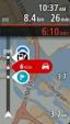 Przewodnik informacyjny dla TomTom Start Seria 20 Spis treści Zawartość opakowania 6 Zawartość opakowania... 6 Przeczytaj to najpierw 7 Montaż w samochodzie... 7 Włączanie i wyłączanie urządzenia... 7
Przewodnik informacyjny dla TomTom Start Seria 20 Spis treści Zawartość opakowania 6 Zawartość opakowania... 6 Przeczytaj to najpierw 7 Montaż w samochodzie... 7 Włączanie i wyłączanie urządzenia... 7
TomTom navigation module
 TomTom navigation module 1. Zawartość opakowania Zawartość opakowania TomTom navigation module Samochodowa stacja dokująca Kabel USB Ulotka informacyjna MyTomTom 2 2. Przeczytaj Przeczytaj Samochodowa
TomTom navigation module 1. Zawartość opakowania Zawartość opakowania TomTom navigation module Samochodowa stacja dokująca Kabel USB Ulotka informacyjna MyTomTom 2 2. Przeczytaj Przeczytaj Samochodowa
TomTom Instrukcja obsługi
 TomTom Instrukcja obsługi Spis treści Zawartość opakowania 5 Zawartość opakowania... 5 Przeczytaj to najpierw 7 Montaż w samochodzie... 7 Włączanie i wyłączanie urządzenia... 7 Konfiguracja... 7 Odbiór
TomTom Instrukcja obsługi Spis treści Zawartość opakowania 5 Zawartość opakowania... 5 Przeczytaj to najpierw 7 Montaż w samochodzie... 7 Włączanie i wyłączanie urządzenia... 7 Konfiguracja... 7 Odbiór
Komputerowa Ksiga Podatkowa Wersja 11.4 ZAKOCZENIE ROKU
 Komputerowa Ksiga Podatkowa Wersja 11.4 ZAKOCZENIE ROKU Przed przystpieniem do liczenia deklaracji PIT-36, PIT-37, PIT-O i zestawienia PIT-D naley zapozna si z objanieniami do powyszych deklaracji. Uwaga:
Komputerowa Ksiga Podatkowa Wersja 11.4 ZAKOCZENIE ROKU Przed przystpieniem do liczenia deklaracji PIT-36, PIT-37, PIT-O i zestawienia PIT-D naley zapozna si z objanieniami do powyszych deklaracji. Uwaga:
Twoja instrukcja użytkownika MIO C510
 Możesz przeczytać rekomendacje w przewodniku, specyfikacji technicznej lub instrukcji instalacji dla MIO C510. Znajdziesz odpowiedź na wszystkie pytania w instrukcji dla MIO C510 (informacje, specyfikacje,
Możesz przeczytać rekomendacje w przewodniku, specyfikacji technicznej lub instrukcji instalacji dla MIO C510. Znajdziesz odpowiedź na wszystkie pytania w instrukcji dla MIO C510 (informacje, specyfikacje,
Laboratorium Ergonomii Politechniki Wrocławskiej (http://ergonomia.ioz.pwr.wroc.pl)
 KLM - krótka instrukcja obsługi. Aby skorzysta z kalkulatora metody KLM trzeba najpierw przygotowa obrazy badanych ekranów (interfejsów) w formie map bitowych Windows (bmp). Wszystkie mapy zapamita w folderze,
KLM - krótka instrukcja obsługi. Aby skorzysta z kalkulatora metody KLM trzeba najpierw przygotowa obrazy badanych ekranów (interfejsów) w formie map bitowych Windows (bmp). Wszystkie mapy zapamita w folderze,
Moemy tutaj doda pokoje do nieruchomoci (jeli wynajmujemy j na pokoje), zakwaterowa najemców, lub te dokona rezerwacji pokoju.
 Pokoje i lokatorzy Moemy tutaj doda pokoje do nieruchomoci (jeli wynajmujemy j na pokoje), zakwaterowa najemców, lub te dokona rezerwacji pokoju. Dodawa rezerwacj lub lokatora do danego pokoju moemy te
Pokoje i lokatorzy Moemy tutaj doda pokoje do nieruchomoci (jeli wynajmujemy j na pokoje), zakwaterowa najemców, lub te dokona rezerwacji pokoju. Dodawa rezerwacj lub lokatora do danego pokoju moemy te
Twoja instrukcja użytkownika ONEFORALL URC 8603 http://pl.yourpdfguides.com/dref/3009182
 Możesz przeczytać rekomendacje w przewodniku, specyfikacji technicznej lub instrukcji instalacji dla. Znajdziesz odpowiedź na wszystkie pytania w instrukcji dla (informacje, specyfikacje, rozmiar, akcesoria,
Możesz przeczytać rekomendacje w przewodniku, specyfikacji technicznej lub instrukcji instalacji dla. Znajdziesz odpowiedź na wszystkie pytania w instrukcji dla (informacje, specyfikacje, rozmiar, akcesoria,
Poradnik korzystania z serwisu UNET: Dostp do poczty elektronicznej ze strony WWW
 Poradnik korzystania z serwisu UNET: Dostp do poczty elektronicznej ze strony WWW W przypadku braku stosownego oprogramowania słucego do komunikacji z systemem pocztowym UNET uytkownik ma moliwo skorzystania
Poradnik korzystania z serwisu UNET: Dostp do poczty elektronicznej ze strony WWW W przypadku braku stosownego oprogramowania słucego do komunikacji z systemem pocztowym UNET uytkownik ma moliwo skorzystania
4.4.3 Wska nik jako ci danych GPS... 29 4.4.4 Synchronizacja czasu... 29 4.5 Ekrany z map... 30 4.5.1 Podgl d zakr tu (nr 1)... 32 4.5.
 Spis tre ci 1 Ostrze enia i informacje dotycz ce bezpiecze stwa... 10 2 Informacje ogólne... 11 3 Obs uga igo (przyciski steruj ce)... 12 3.1 Przyciski sprz towe... 12 3.1.1 Zasilanie on/off... 12 3.1.2
Spis tre ci 1 Ostrze enia i informacje dotycz ce bezpiecze stwa... 10 2 Informacje ogólne... 11 3 Obs uga igo (przyciski steruj ce)... 12 3.1 Przyciski sprz towe... 12 3.1.1 Zasilanie on/off... 12 3.1.2
Twoja instrukcja użytkownika ROUTE 66 MAPS
 Możesz przeczytać rekomendacje w przewodniku, specyfikacji technicznej lub instrukcji instalacji dla. Znajdziesz odpowiedź na wszystkie pytania w instrukcji dla (informacje, specyfikacje, rozmiar, akcesoria,
Możesz przeczytać rekomendacje w przewodniku, specyfikacji technicznej lub instrukcji instalacji dla. Znajdziesz odpowiedź na wszystkie pytania w instrukcji dla (informacje, specyfikacje, rozmiar, akcesoria,
Tworzenie bazy danych Biblioteka tworzenie tabel i powiza, manipulowanie danymi. Zadania do wykonani przed przystpieniem do pracy:
 wiczenie 2 Tworzenie bazy danych Biblioteka tworzenie tabel i powiza, manipulowanie danymi. Cel wiczenia: Zapoznanie si ze sposobami konstruowania tabel, powiza pomidzy tabelami oraz metodami manipulowania
wiczenie 2 Tworzenie bazy danych Biblioteka tworzenie tabel i powiza, manipulowanie danymi. Cel wiczenia: Zapoznanie si ze sposobami konstruowania tabel, powiza pomidzy tabelami oraz metodami manipulowania
Instrukcja obsługi programu DIALux 2.6
 Instrukcja obsługi programu DIALux 2.6 Marcin Kuliski Politechnika Wrocławska Program DIALux słuy do projektowania sztucznego owietlenia pomieszcze zamknitych, terenów otwartych oraz dróg. Jego najnowsze,
Instrukcja obsługi programu DIALux 2.6 Marcin Kuliski Politechnika Wrocławska Program DIALux słuy do projektowania sztucznego owietlenia pomieszcze zamknitych, terenów otwartych oraz dróg. Jego najnowsze,
Zawartość opakowania a Urządzenie TomTom ONE XL HDT D E F G H
 TomTom ONE XL HDT 1. Zawartość opakowania Zawartość opakowania a Urządzenie TomTom ONE XL HDT A B C D E F G H A Wskaźnik ładowania baterii B Ekran dotykowy C Przycisk zasilania (On/Off) D Głośnik E Złącze
TomTom ONE XL HDT 1. Zawartość opakowania Zawartość opakowania a Urządzenie TomTom ONE XL HDT A B C D E F G H A Wskaźnik ładowania baterii B Ekran dotykowy C Przycisk zasilania (On/Off) D Głośnik E Złącze
s FAQ: NET 08/PL Data: 01/08/2011
 Konfiguracja Quality of Service na urzdzeniach serii Scalance W Konfiguracja Quality of Service na urzdzeniach serii Scalance W Quality of Service to usuga dziaajca w wielu rodzajach sieci przewodowych
Konfiguracja Quality of Service na urzdzeniach serii Scalance W Konfiguracja Quality of Service na urzdzeniach serii Scalance W Quality of Service to usuga dziaajca w wielu rodzajach sieci przewodowych
Instalacja Altium Designer Powizane wideo Altium Designer - Installation and Management
 Instalacja Altium Designer Powizane wideo Altium Designer - Installation and Management Nadrzdny artyku: Pierwsze kroki z Altium Designer Podstawow metod instalacji Altium Designer (od wersji Altium Designer
Instalacja Altium Designer Powizane wideo Altium Designer - Installation and Management Nadrzdny artyku: Pierwsze kroki z Altium Designer Podstawow metod instalacji Altium Designer (od wersji Altium Designer
Twoja instrukcja użytkownika BECKER READY 45 SE
 Możesz przeczytać rekomendacje w przewodniku, specyfikacji technicznej lub instrukcji instalacji dla. Znajdziesz odpowiedź na wszystkie pytania w instrukcji dla (informacje, specyfikacje, rozmiar, akcesoria,
Możesz przeczytać rekomendacje w przewodniku, specyfikacji technicznej lub instrukcji instalacji dla. Znajdziesz odpowiedź na wszystkie pytania w instrukcji dla (informacje, specyfikacje, rozmiar, akcesoria,
EC4P Pierwszy program w 6 krokach
 EC4P Pierwszy program w 6 krokach Strona - 1 Wymagania / Przygotowanie Instalacja easy Soft CoDeSys Zakłada si, e adna z wersji easysoft CoDeSys nie jest zainstalowana. Podczas instalacji wykonuj poszczególne
EC4P Pierwszy program w 6 krokach Strona - 1 Wymagania / Przygotowanie Instalacja easy Soft CoDeSys Zakłada si, e adna z wersji easysoft CoDeSys nie jest zainstalowana. Podczas instalacji wykonuj poszczególne
Twoja instrukcja użytkownika F-SECURE ONLINE BACKUP http://pl.yourpdfguides.com/dref/2859646
 Możesz przeczytać rekomendacje w przewodniku, specyfikacji technicznej lub instrukcji instalacji dla F-SECURE ONLINE BACKUP. Znajdziesz odpowiedź na wszystkie pytania w instrukcji dla (informacje, specyfikacje,
Możesz przeczytać rekomendacje w przewodniku, specyfikacji technicznej lub instrukcji instalacji dla F-SECURE ONLINE BACKUP. Znajdziesz odpowiedź na wszystkie pytania w instrukcji dla (informacje, specyfikacje,
Twoja instrukcja użytkownika SHARP AR-M351U http://pl.yourpdfguides.com/dref/4461784
 Możesz przeczytać rekomendacje w przewodniku, specyfikacji technicznej lub instrukcji instalacji dla. Znajdziesz odpowiedź na wszystkie pytania w instrukcji dla (informacje, specyfikacje, rozmiar, akcesoria,
Możesz przeczytać rekomendacje w przewodniku, specyfikacji technicznej lub instrukcji instalacji dla. Znajdziesz odpowiedź na wszystkie pytania w instrukcji dla (informacje, specyfikacje, rozmiar, akcesoria,
Instrukcja NAWIGACJA MEDIATEC 7 CALI
 Instrukcja NAWIGACJA MEDIATEC 7 CALI KOD PRODUKTU T107/ T108 Przed pierwszym użyciem naładuj całkowicie GPS. Zmiana języka na polski ( jeśli nie jest ustawiony fabrycznie ) W urządzeniu Na ekranie głównym
Instrukcja NAWIGACJA MEDIATEC 7 CALI KOD PRODUKTU T107/ T108 Przed pierwszym użyciem naładuj całkowicie GPS. Zmiana języka na polski ( jeśli nie jest ustawiony fabrycznie ) W urządzeniu Na ekranie głównym
Instrukcja Obsugi Programu
 sprawozdania jednostkowe Instrukcja Obsugi Programu cz administracyjna ód 2004 Spis treci 1. Jak zainstalowa program Budet JB Plus?... 2 1.1 Pena instalacja... 2 1.2 Aktualizacja... 3 1.3 Odinstalowanie
sprawozdania jednostkowe Instrukcja Obsugi Programu cz administracyjna ód 2004 Spis treci 1. Jak zainstalowa program Budet JB Plus?... 2 1.1 Pena instalacja... 2 1.2 Aktualizacja... 3 1.3 Odinstalowanie
Instrukcja dla pracowników Uniwersytetu Rzeszowskiego.
 Dost p!do!infrastruktury!informatycznej. Instrukcja dla pracowników Uniwersytetu Rzeszowskiego. Wersja dokumentu: 1.0.0 Rzeszów: 23.10.2009 OPTeam S.A. 35-032 Rzeszów, ul. Lisa Kuli 3 INFORMACJA O NOWYCH
Dost p!do!infrastruktury!informatycznej. Instrukcja dla pracowników Uniwersytetu Rzeszowskiego. Wersja dokumentu: 1.0.0 Rzeszów: 23.10.2009 OPTeam S.A. 35-032 Rzeszów, ul. Lisa Kuli 3 INFORMACJA O NOWYCH
FUNKCJE UYTKOWNIKA. Rozbrajanie systemu pod przymusem [Kod przymusu] Blokowanie linii
![FUNKCJE UYTKOWNIKA. Rozbrajanie systemu pod przymusem [Kod przymusu] Blokowanie linii FUNKCJE UYTKOWNIKA. Rozbrajanie systemu pod przymusem [Kod przymusu] Blokowanie linii](/thumbs/93/112844090.jpg) Instrukcja uytkownika centrali Orbit-5;strona 1 FUNKCJE UYTKOWNIKA FUNKCJA PROCEDURA Uzbrajanie systemu [Kod uytkownika] + [ARM] Uzbrajanie w trybie W domu [Kod uytkownika] + [STAY] Rozbrajanie systemu
Instrukcja uytkownika centrali Orbit-5;strona 1 FUNKCJE UYTKOWNIKA FUNKCJA PROCEDURA Uzbrajanie systemu [Kod uytkownika] + [ARM] Uzbrajanie w trybie W domu [Kod uytkownika] + [STAY] Rozbrajanie systemu
Twoja instrukcja użytkownika BLACKBERRY 8700 http://pl.yourpdfguides.com/dref/4210546
 Możesz przeczytać rekomendacje w przewodniku, specyfikacji technicznej lub instrukcji instalacji dla BLACKBERRY 8700. Znajdziesz odpowiedź na wszystkie pytania w instrukcji dla BLACKBERRY 8700 (informacje,
Możesz przeczytać rekomendacje w przewodniku, specyfikacji technicznej lub instrukcji instalacji dla BLACKBERRY 8700. Znajdziesz odpowiedź na wszystkie pytania w instrukcji dla BLACKBERRY 8700 (informacje,
Znaki Zakazu. Zakaz wjazdu motocykli Oznacza zakaz wjazdu na drog wszelkich motocykli (nawet tych z bocznym wózkiem).
 Znaki Zakazu Zakaz ruchu w obu kierunkach Znak ten oznacza, e droga, na której jest on ustawiony jest zamknita dla ruchu drogowego w obu kierunkach. W przypadku, gdy znak ten obowizuje tylko w okrelonych
Znaki Zakazu Zakaz ruchu w obu kierunkach Znak ten oznacza, e droga, na której jest on ustawiony jest zamknita dla ruchu drogowego w obu kierunkach. W przypadku, gdy znak ten obowizuje tylko w okrelonych
s FAQ: NET 09/PL Data: 01/08/2011
 Konfiguracja ihop na urzdzeniach SCALANCE W Konfiguracja ihop na urzdzeniach SCALANCE W. ihop, to funkcjonalno zaimplementowana w moduach radiowych produkcji SIEMENS AG, pozwala na prac urzdze radiowych,
Konfiguracja ihop na urzdzeniach SCALANCE W Konfiguracja ihop na urzdzeniach SCALANCE W. ihop, to funkcjonalno zaimplementowana w moduach radiowych produkcji SIEMENS AG, pozwala na prac urzdze radiowych,
TomTom navigation module
 TomTom navigation module 1. Zawartość opakowania Zawartość opakowania TomTom navigation module Samochodowa stacja dokująca Kabel USB Ulotka informacyjna MyTomTom 2 2. Przeczytaj Przeczytaj Samochodowa
TomTom navigation module 1. Zawartość opakowania Zawartość opakowania TomTom navigation module Samochodowa stacja dokująca Kabel USB Ulotka informacyjna MyTomTom 2 2. Przeczytaj Przeczytaj Samochodowa
Twoja instrukcja użytkownika HTC HERO ( ANDROID 2.1 ) http://pl.yourpdfguides.com/dref/3462568
 Możesz przeczytać rekomendacje w przewodniku, specyfikacji technicznej lub instrukcji instalacji dla HTC HERO ( ANDROID 2.1 ). Znajdziesz odpowiedź na wszystkie pytania w instrukcji dla (informacje, specyfikacje,
Możesz przeczytać rekomendacje w przewodniku, specyfikacji technicznej lub instrukcji instalacji dla HTC HERO ( ANDROID 2.1 ). Znajdziesz odpowiedź na wszystkie pytania w instrukcji dla (informacje, specyfikacje,
Klonowanie MAC adresu oraz TTL
 1. Co to jest MAC adres? Klonowanie MAC adresu oraz TTL Adres MAC (Media Access Control) to unikalny adres (numer seryjny) kadego urzdzenia sieciowego (jak np. karta sieciowa). Kady MAC adres ma długo
1. Co to jest MAC adres? Klonowanie MAC adresu oraz TTL Adres MAC (Media Access Control) to unikalny adres (numer seryjny) kadego urzdzenia sieciowego (jak np. karta sieciowa). Kady MAC adres ma długo
Twoja instrukcja użytkownika HP PAVILION DV9022EA
 Możesz przeczytać rekomendacje w przewodniku, specyfikacji technicznej lub instrukcji instalacji dla HP PAVILION DV9022EA. Znajdziesz odpowiedź na wszystkie pytania w instrukcji dla HP PAVILION DV9022EA
Możesz przeczytać rekomendacje w przewodniku, specyfikacji technicznej lub instrukcji instalacji dla HP PAVILION DV9022EA. Znajdziesz odpowiedź na wszystkie pytania w instrukcji dla HP PAVILION DV9022EA
Twoja instrukcja użytkownika HP LASERJET M5025 MFP http://pl.yourpdfguides.com/dref/914186
 Możesz przeczytać rekomendacje w przewodniku, specyfikacji technicznej lub instrukcji instalacji dla HP LASERJET M5025 MFP. Znajdziesz odpowiedź na wszystkie pytania w instrukcji dla (informacje, specyfikacje,
Możesz przeczytać rekomendacje w przewodniku, specyfikacji technicznej lub instrukcji instalacji dla HP LASERJET M5025 MFP. Znajdziesz odpowiedź na wszystkie pytania w instrukcji dla (informacje, specyfikacje,
Content Manager 2.0 podręcznik użytkownika
 Content Manager 2.0 podręcznik użytkownika W niniejszym podręczniku opisano sposób korzystania z programu Content Manager 2.0 do przeglądania, kupowania, pobierania i instalowania aktualizacji oraz dodatkowych
Content Manager 2.0 podręcznik użytkownika W niniejszym podręczniku opisano sposób korzystania z programu Content Manager 2.0 do przeglądania, kupowania, pobierania i instalowania aktualizacji oraz dodatkowych
CARMINAT TOMTOM LIVE AKTYWACJA DOSTĘPU DO USŁUG LIVE
 CARMINAT TOMTOM LIVE AKTYWACJA DOSTĘPU DO USŁUG LIVE DOSTĘP DO USŁUG LIVE OPIS OGÓLNY USŁUG LIVE HD Traffic TM - informacja o natężeniu ruchu drogowego i korkach, aktualizacja w czasie poniżej 3 minut.
CARMINAT TOMTOM LIVE AKTYWACJA DOSTĘPU DO USŁUG LIVE DOSTĘP DO USŁUG LIVE OPIS OGÓLNY USŁUG LIVE HD Traffic TM - informacja o natężeniu ruchu drogowego i korkach, aktualizacja w czasie poniżej 3 minut.
INSTYTUT TECHNIKI Zakad Elektrotechniki i Informatyki mdymek@univ.rzeszow.pl FLASH
 Interfejs programu INSTYTUT TECHNIKI FLASH 1. Górne menu, z którego mo%na wybiera( polecenia. Niektóre polecenia w menu skrywaj, kolejne zestawy polece- (podmenu). Inne te, po których nazwie wyst1puje
Interfejs programu INSTYTUT TECHNIKI FLASH 1. Górne menu, z którego mo%na wybiera( polecenia. Niektóre polecenia w menu skrywaj, kolejne zestawy polece- (podmenu). Inne te, po których nazwie wyst1puje
Twoja instrukcja użytkownika LEXMARK PRESTIGE PRO800
 Możesz przeczytać rekomendacje w przewodniku, specyfikacji technicznej lub instrukcji instalacji dla LEXMARK PRESTIGE PRO800. Znajdziesz odpowiedź na wszystkie pytania w instrukcji dla (informacje, specyfikacje,
Możesz przeczytać rekomendacje w przewodniku, specyfikacji technicznej lub instrukcji instalacji dla LEXMARK PRESTIGE PRO800. Znajdziesz odpowiedź na wszystkie pytania w instrukcji dla (informacje, specyfikacje,
Twoja instrukcja użytkownika HP PAVILION DV6-1330SA
 Możesz przeczytać rekomendacje w przewodniku, specyfikacji technicznej lub instrukcji instalacji dla HP PAVILION DV6-1330SA. Znajdziesz odpowiedź na wszystkie pytania w instrukcji dla HP PAVILION DV6-1330SA
Możesz przeczytać rekomendacje w przewodniku, specyfikacji technicznej lub instrukcji instalacji dla HP PAVILION DV6-1330SA. Znajdziesz odpowiedź na wszystkie pytania w instrukcji dla HP PAVILION DV6-1330SA
Wprowadzanie i zmiany faktur z zakupu, wydruk rejestru zakupu
 Sterowanie procedurami programu "Rejestr zakupu" odbywa si poprzez wybór jednej z kilku proponowanych akurat na ekranie moliwoci. U dołu ekranu wypisywany jest komunikat bliej objaniajcy wybran aktualnie
Sterowanie procedurami programu "Rejestr zakupu" odbywa si poprzez wybór jednej z kilku proponowanych akurat na ekranie moliwoci. U dołu ekranu wypisywany jest komunikat bliej objaniajcy wybran aktualnie
Twoja instrukcja użytkownika HP 2100
 Możesz przeczytać rekomendacje w przewodniku, specyfikacji technicznej lub instrukcji instalacji dla. Znajdziesz odpowiedź na wszystkie pytania w instrukcji dla (informacje, specyfikacje, rozmiar, akcesoria,
Możesz przeczytać rekomendacje w przewodniku, specyfikacji technicznej lub instrukcji instalacji dla. Znajdziesz odpowiedź na wszystkie pytania w instrukcji dla (informacje, specyfikacje, rozmiar, akcesoria,
